BlackBerry Link para Windows. Versão: 1.1. Guia do usuário
|
|
|
- Luiz Felipe Brás Carrilho
- 8 Há anos
- Visualizações:
Transcrição
1 BlackBerry Link para Windows Versão: 1.1 Guia do usuário
2 Publicado: 18/04/2013 SWD
3 Conteúdo Noções básicas... 5 Sobre BlackBerry Link... 5 Conheça BlackBerry Link... 5 Conectando a BlackBerry Link... 6 Configure seu computador com BlackBerry Link... 7 Configure seu aparelho com BlackBerry Link... 8 Sobre o BlackBerry ID e BlackBerry Link... 8 Alterar o nome de exibição do computador ou aparelho Configurar processos automáticos para BlackBerry Link Visualizar informações sobre o aparelho Remova o aparelho do BlackBerry Link Importe seus contatos e compromissos de calendário de Microsoft Outlook Recursos relacionados Solução de problemas: Noções básicas Fazer backup e restaurar dados do dispositivo Sobre backup e restauração de dados Definir preferências de backup Fazer backup de dados do aparelho Alterar o local dos arquivos de backup no computador Restaurar os dados do aparelho Solução de problemas: Fazer backup e restaurar dados do dispositivo Acessar arquivos em seu computador a partir de seu aparelho Sobre como acessar arquivos de seu computador desde o seu aparelho Desligar acesso a arquivos remotos Solução de problemas: Acessar arquivos em seu computador a partir de seu aparelho Sincronizar músicas, imagens, vídeos e documentos Sobre como sincronizar músicas, imagens, vídeos e documentos... 21
4 Sobre como excluir músicas, imagens, vídeos e documentos Ícones sincronizados Desativar sincronização automática Sincronizar sua música manualmente Sincronizar manualmente imagens, vídeos e documentos Desative a sincronização automática para especificar músicas, imagens, vídeos e documentos Alterar suas bibliotecas Entendendo formatos de arquivo compatíveis Solução de problemas: Sincronizar músicas, imagens, vídeos e documentos Atualizar o software do aparelho Sobre como atualizar o software do aparelho Atualizar o software do aparelho Mudar para um novo dispositivo Sobre alternar para um novo aparelho Alternar para um novo aparelho Restaure seu aparelho para as configurações originais de fábrica Solução de problemas: Alternar para um novo aparelho Aviso legal... 37
5 Noções básicas Noções básicas Sobre BlackBerry Link Em dispositivos que executam o BlackBerry 10 OS, você pode usar oblackberry Link em um computador para: Importar contatos e compromissos do calendário do Microsoft Outlook para seu BlackBerry smartphone. Sincronizar músicas, imagens, vídeos e documentos entre o seu dispositivo BlackBerry e seu computador através de uma conexão USB ou conexão Wi-Fi. Fazer backup e restaurar os dados do dispositivo. Transferir as configurações de suporte e dados para o novo dispositivo. Gerenciar vários dispositivos que usam o mesmo ou um diferenteblackberry ID. Atualizar ou reinstalar o software do dispositivo BlackBerry Link suporta BlackBerry smartphones executando BlackBerry 10 OS e BlackBerry PlayBook tablets executando BlackBerry PlayBook OS 2.1. Em dispositivos que executam BlackBerry 10 OS version 10.1 ou posterior você também pode permitir o acesso remoto de arquivos, de modo que seu smartphone pode acessar arquivos armazenados nas bibliotecas em seu computador. Conheça BlackBerry Link BlackBerry Link exibe os aparelhos BlackBerry e o computador que você configurou com o BlackBerry Link na parte inferior da tela. Você pode exibir aparelhos que são conectados usando um cabo USB ou em uma rede Wi-Fi. Aparelhos desconectados estão ocultos. Você pode clicar no ícone na parte inferior da tela para visualizar os aparelhos configurados, mas que estão desconectados. O ícone também permite alternar para um novo aparelho. As visualizações principais do BlackBerry Link são as visualizações de Conteúdo e de Configurações. Você pode clicar no ícone no topo da tela para alternar entre as duas visualizações. Você pode abrir as visualizações de Conteúdo e de Configurações para seu computador e para cada aparelho configurado com o BlackBerry Link. Exibir Conteúdo Configurações Descrição Esta visualização exibe músicas, imagens, vídeos e documentos do seu aparelho ou computador. Você pode sincronizar arquivos entre o computador e o aparelho selecionando uma categoria a arrastando arquivos para o computador ou o aparelho. Esta visualização mostra suas configurações para backup e restauração, sincronização, acesso a arquivos remotos, e 5
6 Noções básicas Exibir Descrição Conectando a BlackBerry Link Sobre conectar-se ao BlackBerry Link sincronizações sem fio. Na visualização das configurações para o seu computador, você pode visualizar a versão do BlackBerry Link que você tem instalado. Na visualização das configurações para o seu aparelho, você pode visualizar a versão do software do aparelho instalada em seu aparelho. Se uma atualização estiver disponível para BlackBerry Link ou para o software de seu aparelho, a atualização estará disponível na visualização das Configurações. Para conectar o aparelho BlackBerry ao BlackBerry Link você pode usar um cabo USB ou uma conexão Wi-Fi. Método de conexão Cabo USB Wi-Fi rede Descrição Quando usar um cabo USB para conectar seu aparelho ao computador, você pode acessar todos os recursos em BlackBerry Link. Certas ações, como atualizar o software do aparelho e fazer backup e restaurar os dados do aparelho, podem ser concluídas apenas quando você conecta o aparelho ao computador usando um cabo USB. Quando seu aparelho estiver conectado com a mesma rede do Wi-Fi como o seu computador, e seu aparelho também estiver conectado com uma fonte de energia (como uma tomada elétrica ou um computador), você poderá sincronizar suas músicas, fotos, vídeos e documentos. Você também pode acessar seus arquivos desde seu aparelho. Para informações sobre como conectar seu aparelho a uma rede Wi-Fiselecione o app Ajuda na tela principal de seu aparelho. Por padrão, o BlackBerry Link permite conexões Wi-Fi. Se seu computador não tiver uma rede Wi-Fi ou você não desejar permitir conexões Wi-Fi com o BlackBerry Link, é possível desativar este recurso. Informações relacionadas Desativar conexões Wi-Fi para BlackBerry Link, 7 6
7 Noções básicas Desativar conexões Wi-Fi para BlackBerry Link Por padrão, a opção para conectar seu aparelho BlackBerry ao BlackBerry Link em uma rede Wi-Fi fica ativado quando você adiciona seu aparelho no BlackBerry Link. Se não deseja permitir conexões Wi-Fi com o BlackBerry Link, você pode desativar as conexões Wi-Fi. Desativar conexões Wi-Fi não desativa o Wi-Fi em seu aparelho. 2. Na parte inferior da tela, clique no aparelho. 3. Clique no ícone. 4. Na visualização Configurações, clique em Sincronização Wireless. 5. Desmarque a caixa de verificação Ativar conexões wireless com meu. Para ativar conexões wireless, selecione a caixa de verificação Ativar conexões wireless com meu computador. Configure seu computador com BlackBerry Link A primeira vez que você abrir o BlackBerry Link, você pode dar ao seu computador um nome de exibição que o identifique no BlackBerry Link e em seu aparelho BlackBerry. BlackBerry Link exibe as bibliotecas padrão no computador que contém imagens, vídeos e documentos que podem ser sincronizados com seu aparelho e acessados do seu aparelho. É possível selecionar sua biblioteca de músicas e se conectar com seu BlackBerry ID, ou se não tiver um BlackBerry ID, você pode criar uma. Antes de começar: Para configurar seu BlackBerry ID com BlackBerry Link certifique-se de que o computador esteja conectado à Internet. 1. No computador, abra o BlackBerry Link. 2. Digite um nome de exibição para o computador. Clique em Avançar. 3. Na lista suspensa Música, selecione a origem da música no computador. Clique em Avançar. 4. Se você tiver uma conexão à Internet, faça o seguinte: Se já tiver um BlackBerry ID, digite suas informações de login do BlackBerry ID. Clique em Conectar. Se não tiver um BlackBerry ID mas desejar ter clique em Criar Novo. Complete as instruções no site do BlackBerry ID. Em BlackBerry Link, digite suas informações de login do BlackBerry ID. Clique em Conectar. 5. Se você entrar com seu BlackBerry ID e seu dispositivo está executando BlackBerry 10 OS versão 10.1 ou posterior, selecione as caixas ao lado dos dispositivos que você deseja conceder acesso ao arquivo remoto. 6. Clique em Concluir. Informações relacionadas Sobre o BlackBerry ID e BlackBerry Link, 8 Sobre como sincronizar músicas, imagens, vídeos e documentos, 21 7
8 Noções básicas Sobre bibliotecas de músicas, imagens, vídeos e documentos, 25 Alterar as bibliotecas no computador, 26 Configure seu aparelho com BlackBerry Link Quando configurar seu aparelho BlackBerry com BlackBerry Link, é possível dar a seu aparelho um nome de exibição que o identifique no BlackBerry Link e apareça como o nome do seu aparelho em seu aparelho. Você também pode configurar se deseja ou não sincronizar automaticamente músicas, imagens, vídeos e documentos entre o computador e o aparelho. Se você tem um smartphone BlackBerry que esteja executando BlackBerry Device Software 5.0 ou posterior ou um aparelho que esteja executando BlackBerry 10 OS e você deseja transferir seus dados para um novo aparelho executando o BlackBerry 10 OS, você pode configurar seu novo aparelho com BlackBerry Link. 2. Conecte o aparelho ao computador usando um cabo USB. 3. Na parte inferior da tela, clique no aparelho. 4. Se necessário, digite a senha para o aparelho. 5. Digite um nome de exibição para o aparelho. 6. Faça uma das ações a seguir: Para estabelecer uma conexão permanente com o computador, selecione a caixa de seleção Vincular este aparelho e este computador. Para estabelecer uma conexão única com o computador, selecione a caixa de seleção Não vincular este aparelho e este computador. Esta é uma conexão única. 7. Faça uma das ações a seguir: Para adicionar o aparelho ao BlackBerry Link sem transferir dados de um aparelho antigo ou atualizar o software do aparelho, clique em Avançar. Para transferir dados antes de adicionar seu aparelho ao BlackBerry Link, escolha quais dados deseja transferir de um aparelho anterior e clique em Avançar. Siga as instruções na tela. Para obter mais informações, consulte Alternar para um novo aparelho 8. Se necessário, faça o seguinte: Se dados existentes forem localizados em seu novo smartphone, selecione os tipos de conteúdo específicos, como músicas, imagens, vídeos ou documentos que deseja transferir do computador. Clique em Concluir. Sobre o BlackBerry ID e BlackBerry Link Seu BlackBerry ID é um endereço de e senha que podem ser usados para acessar produtos BlackBerry que suportem BlackBerry ID, como Print To Go e o BlackBerry World storefront. Em muitas situações, seu BlackBerry ID permite que produtos BlackBerry funcionem sem problemas sem solicitar que você insira nome de usuário e senha. 8
9 Noções básicas Você pode criar um BlackBerry ID quando você configura seu aparelho BlackBerry ou quando você compra apps para o seu aparelho. Se você não tem um BlackBerry ID e quer um, você pode criá-lo a partir de BlackBerry Link. Quando você entrar com seu BlackBerry ID no BlackBerry Link, o computador se torna um outro dispositivo que está associado ao seu BlackBerry ID. Seus dispositivos executando BlackBerry 10 OS ou que estão associados com o seu BlackBerry ID aparecem no BlackBerry Link. Em dispositivos executando BlackBerry 10 OS versão 10.1 ou posterior, você pode configurar o acesso remoto a arquivos para permitir que o dispositivo acesse músicas, imagens, vídeos e documentos de bibliotecas em seu computador. Conectar em um diferente BlackBerry ID Se tiver mais de um BlackBerry ID ou se outras pessoas usam o BlackBerry Link em seu computador para gerenciar seus aparelhos BlackBerry, certifique-se de se conectar com o BlackBerry ID correto para gerenciar os aparelhos executando o BlackBerry 10 OS que estão associados com este BlackBerry ID. 2. Na parte superior da tela, ao lado do BlackBerry ID ativo, clique em Desconectar. 3. Na parte superior da tela, clique em Conectar. 4. Digite suas informações de login do BlackBerry ID. 5. Clique em Conectar. Crie e conecte-se com seu BlackBerry ID A primeira vez que você abrir o BlackBerry Link, se não tiver uma conexão com a Internet, não é possível criar e conectarse com seu BlackBerry ID. Está tudo bem. Quando você tem uma conexão com a Internet, é possível abrir o site do BlackBerry ID a partir do BlackBerry Linke criar um BlackBerry ID. Depois de criar seu BlackBerry ID, é possível conectarse com seu BlackBerry ID em seu aparelho BlackBerry e a partir do BlackBerry Link. 2. Na parte superior da tela, clique em Conectar. 3. Clique em Criar Novo. Complete as instruções no site do BlackBerry ID. 4. Em seu aparelho, conecte-se com seu BlackBerry ID. Para obter informações sobre como se conectar com seu BlackBerry ID a partir de seu aparelho, abra o aplicativo Ajuda na tela inicial do aparelho. 5. Em BlackBerry Link, digite suas informações de login do BlackBerry ID. 6. Clique em Conectar. Redefinir sua senha do BlackBerry ID Se você esquecer a senha de seu BlackBerry ID, pode receber instruções de recuperação de senha no endereço de que você usa como seu nome de usuário do BlackBerry ID. Para fins de segurança, seu de recuperação de senha só pode ser exibido em um computador e não é entregue no seu aparelho BlackBerry. 9
10 Noções básicas 2. Na parte superior da tela, clique em Conectar. 3. Clique em Esqueci a senha. 4. Siga as instruções no website do BlackBerry ID. Alterar o nome de exibição do computador ou aparelho Você pode mudar os nomes de exibição definidos ao configurar o computador e o aparelho BlackBerry com o BlackBerry Link. Os nomes de exibição identificam o computador e o aparelho em BlackBerry Link e no aparelho. 2. Na parte inferior da tela, clique no computador ou aparelho. 3. Clique no ícone. 4. Na visualização Configurações, no painel esquerdo, clique no ícone ao lado do nome de exibição. 5. Clique duas vezes no nome de exibição e digite um novo nome de exibição. Pressione Enter. Configurar processos automáticos para BlackBerry Link Você podem configurar alguns processos para iniciar automaticamente quado conectar seu aparelho BlackBerry no computador, quando efetuar login no computador ou quando abrir o BlackBerry Link. 2. Na parte inferior da tela, clique no computador. 3. Clique no ícone. 4. Na visualização Configurações, clique em Geral. 5. Execute um dos procedimentos a seguir: Para abrir o BlackBerry Link quando efetuar login no computador, selecione a caixa de verificação Abrir o BlackBerry Link ao efetuar login no computador. Para abrir o BlackBerry Link quando efetuar login no computador, selecione a caixa de verificação Abrir o BlackBerry Link quando um aparelho estiver conectado. Para mover o BlackBerry Link para a área de notificações quando estiver minimizado, selecione a caixa de verificação Minimizar para área de notificações. Para verificar e fazer download de atualizações de software quando tiver uma conexão de Internet, selecione a caixa de verificação Fazer download automaticamente de atualizações para o software do aparelho e o BlackBerry Link. 10
11 Noções básicas Visualizar informações sobre o aparelho Você pode visualizar informações no BlackBerry Link sobre seu aparelho BlackBerry, incluindo: Modelo do aparelho número do PIN Versão do software do aparelho Registro de data e hora para seu arquivo de backup mais recente Registro de data e hora para quando você sincronizou pela última vez suas músicas, imagens, vídeos e documentos 2. Na parte inferior da tela, clique no aparelho. 3. Clique no ícone. 4. Na visualização Configurações, no painel esquerdo, clique no ícone ao lado do nome de seu aparelho. Informações relacionadas Atualizar o software do aparelho, 32 Fazer backup e restaurar dados do dispositivo, 15 Sincronizar músicas, imagens, vídeos e documentos, 21 Remova o aparelho do BlackBerry Link Se você quiser parar de associar o seu dispositivo BlackBerry com o BlackBerry Link, você pode remover o dispositivo do BlackBerry Link. Depois que um dispositivo é removido do BlackBerry Link, você não pode usar o BlackBerry Link para sincronizar os dados entre o dispositivo e o computador, ou usar o recurso de acesso remoto de arquivos para acessar arquivos em seu computador a partir desse dispositivo. Anotação: Se o seu dispositivo estiver associado a um BlackBerry ID, saia do BlackBerry ID primeiro. 2. Se necessário, saia do BlackBerry ID. 3. Na parte inferior da tela, clique no aparelho. 4. Clique no ícone. 5. Na visualização Configurações, no painel esquerdo, clique em Remover Aparelho. 6. Clique em OK. Dica: Para remover seu aparelho, você também pode clicar na em Remover Aparelho. ao lado de seu aparelho na parte inferior da tela. Clique 11
12 Noções básicas Importe seus contatos e compromissos de calendário de Microsoft Outlook Você pode transferir os contatos e compromissos de calendário do Microsoft Outlook para seu aparelho com o BlackBerry 10 OS ou mais recente. Esta importação é uma transferência de uma via de dados de seu computador para seu aparelho BlackBerry. Esta transferência não é necessária se seus contatos e compromissos de calendário do Microsoft Outlook estiverem sincronizados com uma conta de que você tenha adicionado ao seu aparelho. CUIDADO: Contatos e compromissos de calendário no seu aparelho não ficarão sincronizados se você escolher importar estes dados de novo na proxima vez que você conectar seu aparelho BlackBerry ao seu computador. 1. Em seu computador, abra BlackBerry Link. 2. Conecte seu aparelho BlackBerry ao seu computador com um cabo USB. 3. No BlackBerry Link, clique no ícone. 4. Clique em Importar Contatos/Calendário. 5. Siga as instruções na tela para transferir seus contatos e compromissos para seu aparelho. Recursos relacionados Para obter mais informações sobre o BlackBerry Link, consulte os seguintes recursos: na.blackberry.com/eng/support/software: Encontre informações de suporte, incluindo artigos da base de conhecimento e fóruns. docs.blackberry.com: Leia a ajuda e documentação mais recentes para esta liberação. Faça download da e a última versão do BlackBerry Link. Faça download da versão mais recente de BlackBerry Desktop Software para smartphones BlackBerry executando BlackBerry 7.1 ou anterior, ou para tablets BlackBerry PlayBook executando BlackBerry PlayBook OS ou anterior. Solução de problemas: Noções básicas 12
13 Noções básicas Eu não vejo meu dispositivo no BlackBerry Link Tente o seguinte: Se o dispositivo é ativado no BlackBerry Enterprise Service 10, verifique com o administrador se você pode acessar o seu dispositivo com BlackBerry Link. Se você estiver usando um cabo USB para conectar o seu dispositivo BlackBerry ao seu computador, verifique se o cabo USB não está danificado. Desconecte e reconecte o cabo USB ao dispositivo. Se você não está usando uma rede Wi-Fi para conectar o dispositivo ao computador, verifique se a rede Wi-Fi está ligada, se você tenha permitiu Wi-Fi acesso no BlackBerry Link, e se o dispositivo está conectado a uma fonte de energia. No seu computador, desligue os aplicativos de sincronização ou o antivírus temporariamente. Se você tiver um BlackBerry ID, tente o seguinte: Confirme se você inseriu o nome de usuário e senha corretos e que você se conectou com um BlackBerry ID válido. Verifique se você está conectado com o mesmo BlackBerry ID em seu computador e em seu aparelho. Desconecte-se do BlackBerry Link e conecte-se novamente. Verifique se você está conectado e se consegue navegar na Internet. Se estiver usando um software antivírus no computador, verifique se o firewall não está bloqueando sua conexão com o BlackBerry Link. Redefina seu nome de usuário e senha de BlackBerry ID em Se seu aparelho não estiver executando o BlackBerry 10 OS, tente o seguinte: Se você está tentando transferir dados de seu antigo smartphone BlackBerry para o novo dispositivo, verifique se o seu smartphone antigo está executando BlackBerry Device Software 5.0 ou posterior. Se estiver tentando sincronizar seus arquivos de mídia, faça backup ou restaure os dados de seu aparelho ou atualize o software de seu aparelho; visite para fazer download e instalar o BlackBerry Desktop Software. (O BlackBerry Link não suporta smartphones executando BlackBerry Device Software, ou tablets BlackBerry PlayBook executando BlackBerry PlayBook OS ou anterior.) BlackBerry Desktop Software pode ser instalado no mesmo computador que o BlackBerry Link. Informações relacionadas Conectar em um diferente BlackBerry ID, 9 Conectando a BlackBerry Link, 6 13
14 Noções básicas Preciso gerar um arquivo de registro para um representante de suporte Um representante de suporte pode pedir para enviar arquivos de registro e outras informações para ajudar a solucionar um problemas que você esteja enfrentando. 2. Na parte inferior da tela, clique no aparelho. 3. Clique no ícone. 4. Na visualização Configurações, clique em Arquivos de Registro > Criar Arquivo de Registro. O local e o nome do arquivo para os arquivos de registro são exibidos no topo da tela. 5. Envie o arquivo de registro por para o representante de suporte. 14
15 Fazer backup e restaurar dados do dispositivo Fazer backup e restaurar dados do dispositivo Sobre backup e restauração de dados Você pode fazer backup e restaurar a maioria dos dados em seu dispositivo BlackBerry, incluindo configurações, histórico de telefone, fontes, pesquisas salvas, bookmarks do navegador, mensagens, dados do organizador e arquivos de mídia. Se o dispositivo é ativado no BlackBerry Enterprise Service 10, contate o administrador para verificar se você é capaz de fazer backup e restaurar os dados do dispositivo. Você deve regularmente criar e salvar um arquivo de backup em seu computador, especialmente antes de atualizar um software. Manter um arquivo de backup atualizado em seu computador pode permitir-lhe recuperar dados do dispositivo se o dispositivo for perdido, roubado ou dados corrompidos por um problema imprevisto. Definir preferências de backup Você pode configurar o BlackBerry Link para fazer backup automaticamente dos dados de seu aparelho BlackBerry quando conectá-lo ao computador. Você também pode personalizar o nome do arquivo de backup que o BlackBerry Link cria e selecionar quais tipos de dados incluir no arquivo de backup. 2. Na parte inferior da tela, clique no aparelho. 3. Clique no ícone. 4. Na visualização Configurações, clique em Geral. 5. Para configurar o BlackBerry Link para fazer backup automaticamente dos dados de seu aparelho, execute as ações a seguir: Selecione a caixa de seleção Fazer backup do meu aparelho. Na lista suspensa, selecione com que frequência você deseja fazer backup dos dados e configurações de seu aparelho. Por padrão, o BlackBerry Link faz backup de todos os dados de seu aparelho. 6. Para fazer backup de dados específicos, execute as ações a seguir: Selecione a caixa de verificação Selecionar dados para incluir nos arquivos de backup. Selecione as caixas de seleção ao lado dos dados que você deseja incluir em seus arquivos de backup. 7. Para mudar o nome do arquivo de backup, clique no ícone ao lado do campo Nome do arquivo e digite o novo nome do arquivo de backup. Pressione Enter. 15
16 Fazer backup e restaurar dados do dispositivo Fazer backup de dados do aparelho Você pode fazer backup manualmente dos dados de seu aparelho BlackBerry a qualquer momento. Por padrão, o BlackBerry Link faz backup de todos os dados do aparelho. Se você configurou as preferências de backup, o BlackBerry Link cria um arquivo de backup contendo os dados especificados. 2. Conecte o aparelho ao computador usando um cabo USB. 3. Na parte inferior da tela, clique no aparelho. 4. Clique no ícone. 5. Na visualização Configurações, no painel esquerdo, clique em Fazer Backup Agora. Dica: Para fazer backup dos dados de seu aparelho, você também pode clicar na inferior da tela. Clique em Backup. Informações relacionadas Definir preferências de backup, 15 ao lado de seu aparelho na parte Alterar o local dos arquivos de backup no computador Por padrão, o BlackBerry Link salva seus arquivos de backup em Meus documentos/blackberry/backup em seu computador. 2. Na parte inferior da tela, clique no computador. 3. Clique no ícone. 4. Na visualização Configurações, clique em Geral. 5. Ao lado do campo Local do backup do aparelho, clique no ícone. 6. Navegue para o local do novo arquivo de backup e clique em OK. Restaurar os dados do aparelho Você pode restaurar um arquivo de backup criado a partir do aparelho BlackBerry executando BlackBerry 10 OS ou do smartphone BlackBerry executando BlackBerry Device Software 5.0 ou posterior. 16
17 Fazer backup e restaurar dados do dispositivo 2. Na parte inferior da tela, clique no aparelho. 3. Clique no ícone. 4. Na visualização Configurações, no painel esquerdo, clique em Restaurar Dados. 5. Clique em Restaurar a partir de arquivo de backup. 6. Faça uma das ações a seguir: Para restaurar todos os dados em um arquivo de backup para o aparelho, clique em um arquivo de backup. Para restaurar dados específicos em um arquivo de backup para o aparelho, clique em um arquivo de backup. Limpe a caixa de seleção Restaurar todos os dados. Selecione a caixa de seleção ao lado de um ou mais bancos de dados que você deseja restaurar. Para restaurar dados de um arquivo de backup que não está listado, clique em Abrir outra pasta de backup. Navegue até o arquivo.bbb ou.idp. Clique em OK. 7. Clique em Restaurar Dados. Dica: Para restaurar os dados de seu aparelho, você também pode clicar na da tela. Clique em Restaurar. Informações relacionadas Restaure seu aparelho para as configurações originais de fábrica., ao lado de seu aparelho na parte inferior Solução de problemas: Fazer backup e restaurar dados do dispositivo Não consigo criar um arquivo de backup que contenha todos os dados do meu aparelho Tente estas sugestões: Conecte o aparelho BlackBerry ao computador usando um cabo USB. Você não pode criar um arquivo de backup dos dados de seu aparelho em uma rede Wi-Fi. Verifique se você se conectou no BlackBerry ID no aparelho. Se não estiver conectado, o BlackBerry Link não pode fazer backup dos dados em sua área pessoal. Se o dispositivo é ativado em um BlackBerry Enterprise Server ou no BlackBerry Enterprise Service 10, tente o seguinte: Verifique se você inseriu a senha em seu aparelho para desbloquear sua área de trabalho. BlackBerry Link não é possível fazer backup de dados em sua área de trabalho se ela estiver bloqueada. Verifique com o administrador se você pode fazer o backup dos dados do dispositivo. 17
18 Fazer backup e restaurar dados do dispositivo Eu não posso restaurar um arquivo de backup para o meu aparelho Tente estas sugestões: Conecte o aparelho BlackBerry ao computador usando um cabo USB. Você não pode restaurar os dados para seu aparelho em uma rede Wi-Fi. Verifique se você se conectou no BlackBerry ID no aparelho. Se não estiver conectado, o BlackBerry Link não pode restaurar os dados em seu espaço pessoal. Verifique se o mesmo BlackBerry ID que foi conectado no aparelho a partir do qual o arquivo de backup foi criado está conectado no aparelho para o qual você deseja restaurar o arquivo de backup. BlackBerry Link não é possível restaurar um arquivo de backup para um aparelho que esteja associado a um BlackBerry ID diferente. Em seu aparelho, tente conectar-se ao BlackBerry ID que está associado com o arquivo de backup. Se o dispositivo é ativado em um BlackBerry Enterprise Server ou no BlackBerry Enterprise Service 10, tente o seguinte: Verifique se você inseriu a senha em seu aparelho para desbloquear seu espaço de trabalho. BlackBerry Link não é possível restaurar os dados em seu espaço de trabalho se ele estiver bloqueado. Verifique com o administrador se você pode restaurar dados para o dispositivo. 18
19 Acessar arquivos em seu computador a partir de seu aparelho Acessar arquivos em seu computador a partir de seu aparelho Sobre como acessar arquivos de seu computador desde o seu aparelho Imagine-se chegar em uma reunião e descobrir que o documento que você precisa está em seu computador. Com o acesso remoto, você pode usar o app File Manager em seu aparelho BlackBerry para ver, fazer download, e apagar músicas, fotos, vídeos e documentos que estão no computador no qual o BlackBerry Link está instalado. Para informações sobre como usar o File Manager, selecione o app Ajuda na tela principal de seu aparelho. Como padrão, os aparelhos que funcionam com o BlackBerry 10 OS versão 10.1 que você configurou com o BlackBerry Link pode acessar os arquivos de música, fotos, vídeos e bibliotecas de documentos do seu computador se eles estiverem associados com o mesmo BlackBerry ID que você conectou com o BlackBerry Link. Você pode desligar o acesso remoto para aparelhos específicos. Informações relacionadas Sobre conectar-se ao BlackBerry Link, 6 Sobre bibliotecas de músicas, imagens, vídeos e documentos, Desligar acesso a arquivos remotos Como padrão, se você estiver conectado com BlackBerry ID em BlackBerry Link, o acesso remoto aos arquivos são ligados quando você configura seu aparelho BlackBerry com BlackBerry Link. Você pode desligar o acesso remoto aos arquivos para aparelhos que você adicionou a BlackBerry Link. 1. Em seu computador, abra BlackBerry Link. 2. Na parte de baixo da tela, clique em seu computador. 3. Clique no ícone de. 4. Na visualização das Configurações, clique em Acesso a Arquivos Remotos. 5. Faça um dos seguintes: Para desligar o acesso ao arquivo remoto para um aparelho específico, desmarque a caixa ao lado do nome do aparelho. Para desligar o acesso aos arquivos da biblioteca para todos os aparelhos, desmarque a caixa ao lado de cada nome de aparelho. Para ligar o acesso ao arquivo remoto para um aparelho, selecione a caixa ao lado do nome do aparelho. 19
20 Acessar arquivos em seu computador a partir de seu aparelho Solução de problemas: Acessar arquivos em seu computador a partir de seu aparelho Não consigo acessar meus arquivos do computador com o meu aparelho Tente as seguintes ações: Verifique que o computador que tem o BlackBerry Link instalado nele está ligado e tem uma conexão com a Internet ativa. Confirme que você está conectado com o seu BlackBerry ID no BlackBerry Link. Confirme que você está conectado com o seu BlackBerry ID no seu aparelho BlackBerry. Você deve estar conectado com o mesmo BlackBerry ID em seu aparelho e no BlackBerry Link. Verifique que o seu aparelho esteja conectado com uma rede sem fio. Para informações sobre como conectar seu aparelho a uma rede Wi-Fiselecione o app Ajuda na tela principal de seu aparelho. Verifique que você tem arquivos de música, fotos, vídeos, ou documentos nas bibliotecas de seu computador. Se não houver arquivos nas bibliotecas, acrescente os arquivos suportados ou arquivos à sua biblioteca. Confirme se você está usando um dispositivo executando o BlackBerry 10 OS versão 10.1 ou posterior. Você não pode acessar os arquivos em seu computador usando um BlackBerry PlayBook tablet executando BlackBerry PlayBook OS 2.1. Informações relacionadas Desativar conexões Wi-Fi para BlackBerry Link, 7 Conectar em um diferente BlackBerry ID, 9 Sobre bibliotecas de músicas, imagens, vídeos e documentos, 25 20
21 Sincronizar músicas, imagens, vídeos e documentos Sincronizar músicas, imagens, vídeos e documentos Sobre como sincronizar músicas, imagens, vídeos e documentos Você usa seu aparelho BlackBerry para capturar momentos da vida. BlackBerry Link permite que você mantenha arquivos de mídia e documentos em seu aparelho e em seu computador em sincronização de forma que seja possível reviver suas memórias ou compartilhá-las com amigos onde você estiver. Por padrão, a sincronização automática fica ativada para as novas músicas, imagens, vídeos e documentos em aparelhos que estão vinculados ao computador ou aparelho. Você deve configurar manualmente os relacionamentos de sincronização para as músicas, imagens, vídeos e documentos que existiam em seu computador ou aparelho antes de configurar o BlackBerry Link. Depois de sincronizar manualmente arquivos existentes, atualizações são sincronizadas automaticamente entre o computador e o aparelho. Se não desejar sincronizar automaticamente todos os arquivos de mídia e documentos, você pode desativar a sincronização automática. Ao invés disso, você pode arrastar manualmente arquivos individuais ou coleções de arquivos entre o computador e o aparelho. Se a sincronização automática estiver desativada, o BlackBerry Link não sincroniza as alterações nos arquivos que você sincronizar manualmente entre o computador e o aparelho. Se houver alterações nos arquivos sincronizados manualmente, você deve ressincronizar estes arquivos. Se seu aparelho perder a conexão com o BlackBerry Link (quando você conectar o aparelho ao computador usando um cabo USB ou em uma rede Wi-Fi enquanto seu aparelho estiver conectado a uma fonte de energia), suas músicas, imagens, vídeos e documentos continuam a sincronizar quando a conexão é restabelecida. Sobre como excluir músicas, imagens, vídeos e documentos Depois de sincronizar suas músicas, fotos, vídeos, ou arquivos de documentos entre seu computador e seu aparelho BlackBerry, se você apagar um arquivo ou uma coleção de arquivos, o seguinte pode ocorrer: Se você apagar seus arquivos de seu computador, BlackBerry Link não apagará o arquivo ou coleção de seu aparelho. Se você apagar seus arquivos de seu aparelho, BlackBerry Link não apagará o arquivo ou coleção de seu computador. Para informações sobre como apagar um arquivo de seu aparelho, selecione o app Ajuda na tela principal de seu aparelho. 21
22 Sincronizar músicas, imagens, vídeos e documentos Ícones sincronizados Ícones ajudam a identificar o relacionamento que existe entre arquivos de música, imagem, vídeo e documentos em seu aparelho BlackBerry e os arquivos no computador. Ícones sincronizados podem aparecer em miniaturas individuais, ao lado de pastas, ou ao lado de coleções de arquivos. Você deve passar o cursor do mouse sobre a miniatura para ver o ícone de sincronização. Se você sincronizar uma pasta em seu aparelho com o computador, todos os arquivos na pasta possuem o mesmo relacionamento de sincronização que a pasta pai. Ícone Descrição Este ícone indica que o arquivo ou pasta em seu aparelho é sincronizado entre seu aparelho e o computador. Mudanças no arquivo ou pasta automaticamente sincronizam entre o aparelho e o computador. Se clicar neste ícone, você desativa a sincronização para o arquivo ou pasta. Este ícone indica que a sincronização está desativada para o arquivo ou pasta em seu aparelho. O arquivo ou pasta foi sincronizado anteriormente entre seu aparelho e o computador. Mudanças neste arquivo ou pasta não serão sincronizados entre o aparelho e o computador. Se clicar neste ícone, você ativa a sincronização para o arquivo ou pasta. Não há ícone de sincronização Quando um ícone de sincronização não é exibido, não há relacionamento de sincronização entre seu aparelho e o computador para o arquivo ou pasta. Este arquivo ou pasta existe apenas no aparelho. Informações relacionadas Desative a sincronização automática para especificar músicas, imagens, vídeos e documentos, 25 Desativar sincronização automática Se não deseja que todas as novas músicas, imagens, vídeos e documentos, e as mudanças nestes arquios, sejam sincronizados automaticamente no computador e em seu aparelho BlackBerry, você pode desativar a sincronização automática para todos ou alguns dos arquivos. Por padrão, a sincronização automática está ativa para músicas, imagens, vídeos e documentos quando você configura seu aparelho com o BlackBerry Link. 22
23 Sincronizar músicas, imagens, vídeos e documentos Se você desativar a sincronização automática, é possível sincronizar manualmente arquivos entre o computador e seu aparelho. Você também deve sincronizar manualmente quaisquer mudanças nos arquivos que sincronizou manualmente. 2. Na parte inferior da tela, clique no aparelho. 3. Clique no ícone. 4. Na visualização Configurações, clique em Sincronização. 5. Execute um dos procedimentos a seguir: Para desativar a sincronização automática para músicas, desmarque a caixa de verificação Músicas. Para desativar a sincronização automática para imagens, desmarque a caixa de verificação Imagens. Para desativar a sincronização automática para vídeos, desmarque a caixa de verificação Vídeos. Para desativar a sincronização automática para documentos, desmarque a caixa de verificação Documentos. Para ativar a sincronização automática, selecione a caixa de verificação ao lado dos tipos de arquivos que você deseja sincronizar automaticamente. Informações relacionadas Sincronizar sua música manualmente, 23 Sincronizar manualmente imagens, vídeos e documentos, 24 Sincronizar sua música manualmente Por padrão, o BlackBerry Link sincroniza automaticamente novas músicas entre o computador e seu aparelho BlackBerry de forma que seja possível ter suas músicas favoritas à mão. Se desativar a sincronização automática, ou se desejar sincronizar músicas que estavam no computador e em seu aparelho antes de configurar o BlackBerry Link, é possível sincronizar manualmente suas músicas. Você pode sincronizar músicas individuais ou coleções de músicas por lista de reprodução, álbum, artista ou gênero. 2. Faça uma das opções a seguir: Para sincronizar músicas do computador para seu aparelho, na parte inferior da tela, clique em seu computador. Para sincronizar músicas de seu aparelho para o computador, na parte inferior da tela, clique em seu aparelho. 3. Clique em Música. 4. Execute um dos procedimentos a seguir: Para sincronizar uma música individual, arraste uma música para seu computador ou aparelho na parte inferior da tela. Para sincronizar todas as músicas, arraste Todas as músicas para seu computador ou aparelho na parte inferior da tela. Para sincronizar uma lista de reprodução, artista, álbum ou gênero de música, clique na ao lado da coleção e arraste-a para seu computador ou aparelho na parte inferior da tela. 23
24 Sincronizar músicas, imagens, vídeos e documentos Dica: Para sincronizar suas músicas, você também pode clicar com o botão direito em uma música individual ou em uma coleção de músicas. Clique em Sincronizar para e selecione seu computador ou aparelho. Para retornar à visualização principal Conteúdo, clique no ícone. Informações relacionadas Desativar sincronização automática, 22 Ícones sincronizados, 22 Sincronizar manualmente imagens, vídeos e documentos Por padrão, BlackBerry Link sincroniza automaticamente novas imagens, vídeos e documentos entre seu computador e seu aparelho BlackBerry. Se desativar a sincronização automática, ou desejar sincronizar imagens, vídeos e documentos que estavam no computador e em seu aparelho antes de configurar o BlackBerry Link, é possível sincronizar manualmente seus arquivos. Você pode sincronizar imagens, vídeos e documentos individuais ou coleções de arquivos. 2. Faça uma das opções a seguir: Para sincronizar arquivos do computador para seu aparelho, na parte inferior da tela, clique em seu computador. Para sincronizar arquivos de seu aparelho para o computador, na parte inferior da tela, clique em seu aparelho. 3. Faça uma das opções a seguir: Para sincronizar uma ou mais imagens, clique em Imagens. Para sincronizar um ou mais vídeos, clique em Vídeos. Para sincronizar um ou mais documentos, clique em Documentos. 4. Execute um dos procedimentos a seguir: Para sincronizar uma imagem, vídeo ou documento individual, arraste um arquivo para seu computador ou aparelho na parte inferior da tela. Para sincronizar todas as suas imagens, vídeos ou documentos, arraste Todas as imagens, Todos os vídeos ou Todos os documentos para seu computador ou aparelho na parte inferior da tela. Para sincronizar uma pasta ou coleção de imagens, vídeos ou documentos, clique na ao lado da biblioteca e arraste a pasta ou coleção para seu computador ou aparelho na parte inferior da tela. Dica: Para sincronizar suas imagens, vídeos e documentos, você também pode clicar com o botão direito em um arquivo ou pasta individual. Clique em Sincronizar para e selecione seu computador ou aparelho. Para retornar à visualização principal Conteúdo, clique no ícone. Informações relacionadas Desativar sincronização automática, 22 Ícones sincronizados, 22 24
25 Sincronizar músicas, imagens, vídeos e documentos Desative a sincronização automática para especificar músicas, imagens, vídeos e documentos Você pode desativar a sincronização automática para músicas, imagens, vídeos ou documentos específicos ou coleções destes arquivos. Se desativar a sincronização, as atualizações para os arquivos não serão sincronizadas entre o computador e seu aparelho BlackBerry. Quando você desativa a sincronização, os arquivos não são excluídos de seu computador ou aparelho. 2. Na parte inferior da tela, clique no aparelho. 3. Faça uma das opções a seguir: Para parar de sincronizar músicas, clique em Músicas. Para parar de sincronizar imagens, clique em Imagens. Para parar de sincronizar vídeos, clique em Vídeos. Para parar de sincronizar documentos, clique em Documentos. 4. Clique no ícone para o arquivo, pasta ou coleção que deseja parar de sincronizar. BlackBerry Link desative a sincronização e o ícone é exibido para o arquivo, pasta ou coleção. Para ativar a sincronização novamente, clique no ícone Informações relacionadas Ícones sincronizados, 22 para o arquivo, pasta ou coleção. Alterar suas bibliotecas Aprenda sobre música, fotos, vídeos e bibliotecas de documentos que você pode configurar em seu computador para sincronizar conteúdo com o seu aparelho BlackBerry e que você pode acessar remotamente com seu aparelho. Sobre bibliotecas de músicas, imagens, vídeos e documentos BlackBerry Link Sincroniza o conteúdo de música, fotos, vídeos, e bibliotecas de documentos entre seu computador e seu aparelho BlackBerry. Você também pode usar seu aparelho para acessar o conteúdo de suas bibliotecas se o acesso a arquivos remotos estiver ligado. 25
26 Sincronizar músicas, imagens, vídeos e documentos Por padrão, o BlackBerry Link pode vincular as bibliotecas a seguir com seu aparelho: Tipo de arquivo Biblioteca (Windows XP) Biblioteca (Windows 7/Windows 8) Música itunes ou Windows Media Player itunes ou Windows Media Player Imagens Vídeos Documentos Documentos e Configurações \<usuário>\meus Documentos\Minhas Imagens Documentos e Configurações \<usuário>\meus Documentos\Meus Vídeos Documentos e Configurações \<usuário>\meu Documentos Biblioteca de imagens Biblioteca de vídeos Biblioteca de documentos Dica: Para alterar os locais padrão para músicas, imagens, vídeos ou documentos, você pode clicar no ícone do local padrão. Informações relacionadas Sobre como sincronizar músicas, imagens, vídeos e documentos, 21 ao lado Alterar as bibliotecas no computador Você pode alternar a origem de sua biblioteca de músicas e adicionar ou excluir pastas em suas bibliotecas de imagens, vídeos e documentos. 2. Na parte inferior da tela, clique no computador. 3. Na visualização Conteúdo, clique no tipo de conteúdo, como Música, Imagens, Vídeo ou Documentos ao qual você deseja adicionar pastas. 4. Execute um dos procedimentos a seguir: Para alterar a origem de sua biblioteca de músicas, na lista suspensa Músicas, selecione uma origem de música. Para adicionar pastas de imagens, vídeos e documentos, clique no ícone e navegue para a pasta que deseja adicionar. Para excluir uma pasta de sua biblioteca, clique no ícone ao lado da pasta. Clique em OK. Dica: Você também pode alterar suas bibliotecas a partir das telas de imagens, vídeos e documentos. Para excluir uma pasta, clique com o botão direito na pasta e clique em Remover. Para adicionar uma pasta, você pode clicar com o botão direito em uma pasta e clicar em Adicionar pasta ou arrastar uma pasta de Windows Explorer para a tela apropriada em BlackBerry Link. 26
27 Sincronizar músicas, imagens, vídeos e documentos Entendendo formatos de arquivo compatíveis Formatos de música BlackBerry Link suporta arquivos de áudio com as extensões de nome de arquivo a seguir:.wav.wma.mp3.mp4.aac BlackBerry Link não suporta arquivos de áudio que usam tecnologias de gerenciamento de direitos digitais (DRM). Formatos de imagem BlackBerry Link suporta arquivos de imagem com as extensões de nome de arquivo a seguir:.bmp.wbmp.jpg,.jpeg.gif.png.tif,.tiff Formatos de vídeo BlackBerry Link suporta vídeos mono e estéreo. Pode haver suporte a outros formatos de vídeo se os codecs aplicáveis estiverem instalados. BlackBerry Link suporta arquivos de vídeo com as extensões de nome de arquivo a seguir:.mpeg.mp4.3gp.mov 27
28 Sincronizar músicas, imagens, vídeos e documentos.avi.wmv.m4v.mp2.mpg BlackBerry Link suporta arquivos de vídeo nos formatos de arquivo a seguir: AVC1 DivX H.263 H.264 MPEG MPEG-4 WMV (8, 9, 10) Xvid BlackBerry Link suporta arquivos de vídeo nos formatos de arquivo de áudio a seguir: AAC AMR PCM Se você tem um filtro AC3 instalado no seu computador, o BlackBerry Link transcodifica vídeos com áudio AC3 para formato AAC. Formatos de documento BlackBerry Link suporta documentos com as extensões de nome de arquivo a seguir:.doc.dot.docx.dotx.docm.dotm.xls.xlt.xlsx.xltx.xlsm.xltm 28
29 Sincronizar músicas, imagens, vídeos e documentos.ppt.pot.pps.pptx.potx.ppsx.pptm.potm.ppsm.pdf.txt Solução de problemas: Sincronizar músicas, imagens, vídeos e documentos Não consigo ver os arquivos em minha biblioteca Experimente executar as seguintes ações: Verifique se você tem arquivos de música, imagem, vídeo ou documento nas bibliotecas em seu computador. Se não houver arquivos nas bibliotecas, adicione arquivos suportados ou pastas à sua biblioteca. No BlackBerry Link, se não puder ver músicas de sua biblioteca de músicas, verifique se a origem da música especificada (itunes ou Windows Media Player) está instalada no seu computador. Se o software estiver instalado, abra-o. Tente visualizar suas músicas em BlackBerry Link novamente. Anotação: Se o dispositivo é ativado em um BlackBerry Enterprise Server ou BlackBerry Enterprise Service 10 e se você tiver a mídia ou os documentos em seu espaço de trabalho, esses arquivos podem não ser acessíveis a partir de BlackBerry Link. Os ícones da administrador. indica que o acesso ao dispositivo é restrito pelo administrador. Para mais informações, contate o Informações relacionadas Alterar as bibliotecas no computador, 26 Alguns arquivos não são sincronizados Experimente executar as seguintes ações: 29
30 Sincronizar músicas, imagens, vídeos e documentos Se estiver tentando sincronizar suas músicas, imagens, vídeos ou documentos entre o computador e seu tablet BlackBerry PlayBook, você deve conectar o tablet a seu computador usando um cabo USB. Se estiver tentando sincronizar suas músicas, imagens, vídeos ou documentos sem uma rede Wi-Fi, você deve conectar seu aparelho BlackBerry em uma fonte de energia, como uma tomada elétrica ou um computador. Se você está tentando sincronizar arquivos que estavam no seu computador ou no seu dispositivo antes de configurar BlackBerry Link, sincronize manualmente os arquivos. BlackBerry Link não sincroniza automaticamente os arquivos que estavam no seu computador ou no dispositivo antes de configurar BlackBerry Link. Se você mudou um arquivo no aparelho e no computador, a versão do arquivo em seu computador é a versão que o BlackBerry Link sincroniza. A versão do arquivo em seu aparelho é sobrescrita pela versão em seu computador. Se tiver um cartão de memória em seu aparelho e tiver ativado o armazenamento em massa USB em seu aparelho, o BlackBerry Link não pode acessar os arquivos em seu aparelho. Para obter informações sobre como desativar a configuração de armazenamento em massa USB, abra o aplicativo Ajuda na tela inicial do aparelho. Verifique se seu aparelho possui armazenamento disponível suficiente para suas músicas, imagens, vídeos e documentos. Use um cartão de memória com maior capacidade para seu aparelho. Verifique se as suas músicas não contêm nenhuma tecnologia de gerenciamento de direitos digitais (DRM). Verifique se seus arquivos estão em um formato compatível. Se seus vídeos não sincronizaram e a extensão de vídeo é compatível, verifique se os codecs de vídeo ou áudio são compatíveis. Se o dispositivo é ativado no BlackBerry Enterprise Service 10, verifique com o administrador se BlackBerry Link pode acessar os arquivos no dispositivo. Informações relacionadas Sincronizar sua música manualmente, 23 Sincronizar manualmente imagens, vídeos e documentos, 24 Entendendo formatos de arquivo compatíveis, 27 Meu aparelho não reconhece meu cartão de memória Experimente executar as seguintes ações: Verifique se o cartão de memória está inserido BlackBerry corretamente no aparelho. Para obter mais informações sobre como inserir um cartão de memória em seu aparelho, consulte a documentação impressa que vem com seu aparelho ou acesse e visualize o Guia Comece Aqui para seu aparelho. No aparelho, nas opções de Armazenamento, se houver uma mensagem para formatar o cartão de memória, desconecte o aparelho do computador e formate o cartão de memória. Anotação: Quando você formata um cartão de memória, todos os arquivos no cartão são excluídos. Não posso ver a arte de meu álbum BlackBerry Link não importa a arte do álbum do itunes se você estiver criando listas de reprodução, atualizando podcasts ou acessando o itunes Store. 30
31 Sincronizar músicas, imagens, vídeos e documentos Tente estas sugestões: Feche e abra as caixas de diálogo do itunes. Finalize todas as tarefas do itunes. Uma pasta em meu computador não é reconhecida Se você tentar sincronizar arquivos de imagem vídeo ou documento entre uma pasta específica em seu computador e seu aparelho BlackBerry, a pasta pode aparecer esmaecida no BlackBerry Link em uma das seguintes situações: A pasta em seu computador foi excluída. A pasta em seu computador foi renomeada. A pasta em seu computador é uma unidade de rede ou unidade USB e está desconectada. Tente corrigir a situação e sincronize novamente, ou selecione outra pasta. 31
BlackBerry Link para Mac OS. Versão: 1.1.1. Guia do usuário
 BlackBerry Link para Mac OS Versão: 1.1.1 Guia do usuário Publicado: 15/08/2013 SWD-20130815094443327 Conteúdo Noções básicas...5 Sobre BlackBerry Link...5 Conheça BlackBerry Link... 5 Conectando a BlackBerry
BlackBerry Link para Mac OS Versão: 1.1.1 Guia do usuário Publicado: 15/08/2013 SWD-20130815094443327 Conteúdo Noções básicas...5 Sobre BlackBerry Link...5 Conheça BlackBerry Link... 5 Conectando a BlackBerry
BlackBerry Link para Windows. Versão: 1.1.1. Guia do usuário
 BlackBerry Link para Windows Versão: 1.1.1 Guia do usuário Publicado: 22/07/2013 SWD-20130722143929145 Conteúdo Noções básicas...5 Sobre BlackBerry Link...5 Conheça BlackBerry Link... 5 Conectando a BlackBerry
BlackBerry Link para Windows Versão: 1.1.1 Guia do usuário Publicado: 22/07/2013 SWD-20130722143929145 Conteúdo Noções básicas...5 Sobre BlackBerry Link...5 Conheça BlackBerry Link... 5 Conectando a BlackBerry
BlackBerry Link para Windows. Versão: 1.2.3. Guia do usuário
 BlackBerry Link para Windows Versão: 1.2.3 Guia do usuário Publicado: 20/01/2014 SWD-20140120093527474 Conteúdo Recursos relacionados... 5 Noções básicas...6 Sobre BlackBerry Link...6 Conhecendo o BlackBerry
BlackBerry Link para Windows Versão: 1.2.3 Guia do usuário Publicado: 20/01/2014 SWD-20140120093527474 Conteúdo Recursos relacionados... 5 Noções básicas...6 Sobre BlackBerry Link...6 Conhecendo o BlackBerry
BlackBerry Desktop Software. Versão: 7.1. Guia do usuário
 BlackBerry Desktop Software Versão: 7.1 Guia do usuário Publicado: 2012-06-05 SWD-20120605130141061 Conteúdo Aspectos básicos... 7 Sobre o BlackBerry Desktop Software... 7 Configurar seu smartphone com
BlackBerry Desktop Software Versão: 7.1 Guia do usuário Publicado: 2012-06-05 SWD-20120605130141061 Conteúdo Aspectos básicos... 7 Sobre o BlackBerry Desktop Software... 7 Configurar seu smartphone com
BlackBerry Desktop Software Guia do usuário
 BlackBerry Desktop Software Guia do usuário Versão: 2.4 SWD-1905381-0426094341-012 Conteúdo Aspectos básicos... 3 Sobre o BlackBerry Desktop Software... 3 Configurar seu smartphone com o BlackBerry Desktop
BlackBerry Desktop Software Guia do usuário Versão: 2.4 SWD-1905381-0426094341-012 Conteúdo Aspectos básicos... 3 Sobre o BlackBerry Desktop Software... 3 Configurar seu smartphone com o BlackBerry Desktop
Índice. * Recursos a partir da IOS 4.1. Telefone (11)2762-9576 Email sac@iphonebest.com.br. www.iphonebest.com.br
 1 Índice Utilizando o Gerenciador Multi Tarefa... 3 Organização de aplicativos... 8 Configurar Gmail... 15 Página favorita em ícone... 18 Excluindo Aplicativos e Ícones Favoritos...21 Gerenciar Aplicativos
1 Índice Utilizando o Gerenciador Multi Tarefa... 3 Organização de aplicativos... 8 Configurar Gmail... 15 Página favorita em ícone... 18 Excluindo Aplicativos e Ícones Favoritos...21 Gerenciar Aplicativos
Manual do Usuário Nextel Cloud. Manual do Usuário. Versão 1.0.0. Copyright Nextel 2014. http://nextelcloud.nextel.com.br
 Manual do Usuário Versão 1.0.0 Copyright Nextel 2014 http://nextelcloud.nextel.com.br 1 Nextel Cloud... 4 2 Nextel Cloud Web... 5 2.1 Página Inicial... 6 2.1.1 Meu Perfil... 7 2.1.2 Meu Dispositivo...
Manual do Usuário Versão 1.0.0 Copyright Nextel 2014 http://nextelcloud.nextel.com.br 1 Nextel Cloud... 4 2 Nextel Cloud Web... 5 2.1 Página Inicial... 6 2.1.1 Meu Perfil... 7 2.1.2 Meu Dispositivo...
Guia do usuário do PrintMe Mobile 3.0
 Guia do usuário do PrintMe Mobile 3.0 Visão geral do conteúdo Sobre o PrintMe Mobile Requisitos do sistema Impressão Solução de problemas Sobre o PrintMe Mobile O PrintMe Mobile é uma solução empresarial
Guia do usuário do PrintMe Mobile 3.0 Visão geral do conteúdo Sobre o PrintMe Mobile Requisitos do sistema Impressão Solução de problemas Sobre o PrintMe Mobile O PrintMe Mobile é uma solução empresarial
Lotus Notes 8.5 para o Office 365 para empresas
 Lotus Notes 8.5 para o Office 365 para empresas Faça a migração O Microsoft Outlook 2013 pode parecer diferente do Lotus Notes 8.5, mas você rapidamente descobrirá que o Outlook permite fazer tudo o que
Lotus Notes 8.5 para o Office 365 para empresas Faça a migração O Microsoft Outlook 2013 pode parecer diferente do Lotus Notes 8.5, mas você rapidamente descobrirá que o Outlook permite fazer tudo o que
Manual Vivo Sync. Manual do Usuário. Versão 1.0.0. Copyright Vivo 2013. http://vivosync.com.br
 Manual do Usuário Versão 1.0.0 Copyright Vivo 2013 http://vivosync.com.br 1 1 Índice 1 Índice... 2 2 Vivo Sync... 5 3 Vivo Sync Web... 6 3.1 Página Inicial... 6 3.1.1 Novo Contato... 7 3.1.2 Editar Contato...
Manual do Usuário Versão 1.0.0 Copyright Vivo 2013 http://vivosync.com.br 1 1 Índice 1 Índice... 2 2 Vivo Sync... 5 3 Vivo Sync Web... 6 3.1 Página Inicial... 6 3.1.1 Novo Contato... 7 3.1.2 Editar Contato...
Manual TIM PROTECT BACKUP. Manual do Usuário. Versão 1.0.0. Copyright TIM PROTECT BACKUP 2013. http://timprotect.com.br/
 Manual do Usuário Versão 1.0.0 Copyright TIM PROTECT BACKUP 2013 http://timprotect.com.br/ 1 1 Índice 1 Índice... 2 2 TIM PROTECT BACKUP...Erro! Indicador não definido. 3 TIM PROTECT BACKUP Web... 6 3.1
Manual do Usuário Versão 1.0.0 Copyright TIM PROTECT BACKUP 2013 http://timprotect.com.br/ 1 1 Índice 1 Índice... 2 2 TIM PROTECT BACKUP...Erro! Indicador não definido. 3 TIM PROTECT BACKUP Web... 6 3.1
2 de maio de 2014. Remote Scan
 2 de maio de 2014 Remote Scan 2014 Electronics For Imaging. As informações nesta publicação estão cobertas pelos termos dos Avisos de caráter legal deste produto. Conteúdo 3 Conteúdo...5 Acesso ao...5
2 de maio de 2014 Remote Scan 2014 Electronics For Imaging. As informações nesta publicação estão cobertas pelos termos dos Avisos de caráter legal deste produto. Conteúdo 3 Conteúdo...5 Acesso ao...5
BlackBerry World Storefront. Versão: 4.3.1. Guia do usuário
 Storefront Versão: 4.3.1 Guia do usuário Publicado: 24/04/2013 SWD-20130424144735133 Conteúdo... 4 num piscar de olhos... 4 Pesquisar aplicativos, jogos, música ou vídeos... 4 Ocultar itens direcionados
Storefront Versão: 4.3.1 Guia do usuário Publicado: 24/04/2013 SWD-20130424144735133 Conteúdo... 4 num piscar de olhos... 4 Pesquisar aplicativos, jogos, música ou vídeos... 4 Ocultar itens direcionados
RESTAURAÇÃO NO WINDOWS 8
 RESTAURAÇÃO NO WINDOWS 8 Este documento se aplica aos computadores HP e Compaq com Windows 8, mas a lógica de funcionamento é a mesma para os demais computadores. Este documento explica como usar e solucionar
RESTAURAÇÃO NO WINDOWS 8 Este documento se aplica aos computadores HP e Compaq com Windows 8, mas a lógica de funcionamento é a mesma para os demais computadores. Este documento explica como usar e solucionar
BlackBerry Mobile Voice System
 BlackBerry Mobile Voice System Versão: 5.0 Service pack: 2 Testes de verificação SWD-980801-0125102730-012 Conteúdo 1 Visão geral... 4 2 Tipos de telefones e contas de usuário... 5 3 Verificando a instalação
BlackBerry Mobile Voice System Versão: 5.0 Service pack: 2 Testes de verificação SWD-980801-0125102730-012 Conteúdo 1 Visão geral... 4 2 Tipos de telefones e contas de usuário... 5 3 Verificando a instalação
BlackBerry Internet Service. Versão: 4.5.1. Guia do usuário
 BlackBerry Internet Service Versão: 4.5.1 Guia do usuário Publicado: 09/01/2014 SWD-20140109134951622 Conteúdo 1 Primeiros passos... 7 Sobre os planos de serviço de mensagens oferecidos para o BlackBerry
BlackBerry Internet Service Versão: 4.5.1 Guia do usuário Publicado: 09/01/2014 SWD-20140109134951622 Conteúdo 1 Primeiros passos... 7 Sobre os planos de serviço de mensagens oferecidos para o BlackBerry
MANUAL DO USUÁRIO. para tv TV101
 MANUAL DO USUÁRIO adaptador android para tv TV101 Índice Exibição do Produto 03 Instruções para Uso 03 Menu Principal 04 Configurações de Wi-Fi 04 Navegando por Arquivo ou Pasta 05 Conexão USB 06 Instalando/
MANUAL DO USUÁRIO adaptador android para tv TV101 Índice Exibição do Produto 03 Instruções para Uso 03 Menu Principal 04 Configurações de Wi-Fi 04 Navegando por Arquivo ou Pasta 05 Conexão USB 06 Instalando/
Atualização De Mapas GPS Apontador. 1º Acessar site: www.naviextras.com 2º Selecione o Idioma para Português no seu canto direito.
 Atualização De Mapas GPS Apontador 1º Acessar site: www.naviextras.com 2º Selecione o Idioma para Português no seu canto direito. 3º Clique na Opção Registrar 4º Selecione o Dispositivo Apontador e o Modelo
Atualização De Mapas GPS Apontador 1º Acessar site: www.naviextras.com 2º Selecione o Idioma para Português no seu canto direito. 3º Clique na Opção Registrar 4º Selecione o Dispositivo Apontador e o Modelo
Manual Vivo Sync. Manual do Usuário. Versão 1.0.0. Copyright Vivo 2013. http://vivosync.com.br
 Manual do Usuário Versão 1.0.0 Copyright Vivo 2013 http://vivosync.com.br 1 1 Índice 1 Índice... 2 2 Vivo Sync... 4 3 Vivo Sync Web... 5 3.1 Página Inicial... 5 3.1.1 Novo Contato... 6 3.1.2 Editar Contato...
Manual do Usuário Versão 1.0.0 Copyright Vivo 2013 http://vivosync.com.br 1 1 Índice 1 Índice... 2 2 Vivo Sync... 4 3 Vivo Sync Web... 5 3.1 Página Inicial... 5 3.1.1 Novo Contato... 6 3.1.2 Editar Contato...
Manual do Usuário Nextel Cloud. Manual do Usuário. Versão 1.0.1. Copyright Nextel 2014. http://nextelcloud.nextel.com.br
 Manual do Usuário Nextel Cloud Manual do Usuário Versão 1.0.1 Copyright Nextel 2014 http://nextelcloud.nextel.com.br 1 Manual do Usuário Nextel Cloud 1 Índice 1 Índice... 2 2 Nextel Cloud... 3 3 Instalação
Manual do Usuário Nextel Cloud Manual do Usuário Versão 1.0.1 Copyright Nextel 2014 http://nextelcloud.nextel.com.br 1 Manual do Usuário Nextel Cloud 1 Índice 1 Índice... 2 2 Nextel Cloud... 3 3 Instalação
Memeo Instant Backup Guia de Referência Rápida
 Introdução O Memeo Instant Backup é uma solução de backup simples para um mundo digital complexo. Fazendo backup automático e contínuo de seus valiosos arquivos na sua unidade C, o Memeo Instant Backup
Introdução O Memeo Instant Backup é uma solução de backup simples para um mundo digital complexo. Fazendo backup automático e contínuo de seus valiosos arquivos na sua unidade C, o Memeo Instant Backup
Etapa 1: Limpar o computador e executar o Windows Update
 Usuários do Windows 7: Tente usar o utilitário de diagnóstico gratuito da HP para ajudá-lo a encontrar o melhor driver! IMPORTANTE: Você deve seguir estas soluções na ordem que são apresentadas para resolver
Usuários do Windows 7: Tente usar o utilitário de diagnóstico gratuito da HP para ajudá-lo a encontrar o melhor driver! IMPORTANTE: Você deve seguir estas soluções na ordem que são apresentadas para resolver
Perguntas frequentes do Samsung Drive Manager
 Perguntas frequentes do Samsung Drive Manager Instalação P: Meu Disco Rígido Externo Samsung está conectado, mas nada está acontecendo. R: Verifique a conexão a cabo USB. Se seu Disco Rígido Externo Samsung
Perguntas frequentes do Samsung Drive Manager Instalação P: Meu Disco Rígido Externo Samsung está conectado, mas nada está acontecendo. R: Verifique a conexão a cabo USB. Se seu Disco Rígido Externo Samsung
Manual Backup Online. Manual do Usuário. Versão 1.0.1. Copyright Backup Online 2014. https://backuponlinegvt.com.br
 Manual Backup Online Manual do Usuário Versão 1.0.1 Copyright Backup Online 2014 https://backuponlinegvt.com.br 1 Manual Backup Online 1 Índice 1 Índice... 2 2 Backup Online...Erro! Indicador não definido.
Manual Backup Online Manual do Usuário Versão 1.0.1 Copyright Backup Online 2014 https://backuponlinegvt.com.br 1 Manual Backup Online 1 Índice 1 Índice... 2 2 Backup Online...Erro! Indicador não definido.
OneDrive: saiba como usar a nuvem da Microsoft
 OneDrive: saiba como usar a nuvem da Microsoft O OneDrive é um serviço de armazenamento na nuvem da Microsoft que oferece a opção de guardar até 7 GB de arquivos grátis na rede. Ou seja, o usuário pode
OneDrive: saiba como usar a nuvem da Microsoft O OneDrive é um serviço de armazenamento na nuvem da Microsoft que oferece a opção de guardar até 7 GB de arquivos grátis na rede. Ou seja, o usuário pode
Usar o Office 365 no iphone ou ipad
 Usar o Office 365 no iphone ou ipad Guia de Início Rápido Verificar o email Configure o seu iphone ou ipad para enviar e receber emails de sua conta do Office 365. Verificar o seu calendário onde quer
Usar o Office 365 no iphone ou ipad Guia de Início Rápido Verificar o email Configure o seu iphone ou ipad para enviar e receber emails de sua conta do Office 365. Verificar o seu calendário onde quer
administração Guia de BlackBerry Internet Service Versão: 4.5.1
 BlackBerry Internet Service Versão: 4.5.1 Guia de administração Publicado: 16/01/2014 SWD-20140116140606218 Conteúdo 1 Primeiros passos... 6 Disponibilidade de recursos administrativos... 6 Disponibilidade
BlackBerry Internet Service Versão: 4.5.1 Guia de administração Publicado: 16/01/2014 SWD-20140116140606218 Conteúdo 1 Primeiros passos... 6 Disponibilidade de recursos administrativos... 6 Disponibilidade
Google Drive: Acesse e organize seus arquivos
 Google Drive: Acesse e organize seus arquivos Use o Google Drive para armazenar e acessar arquivos, pastas e documentos do Google Docs onde quer que você esteja. Quando você altera um arquivo na web, no
Google Drive: Acesse e organize seus arquivos Use o Google Drive para armazenar e acessar arquivos, pastas e documentos do Google Docs onde quer que você esteja. Quando você altera um arquivo na web, no
Procedimento para instalação do BLACKBERRY Software de Imagem via Celular
 Procedimento para instalação do BLACKBERRY Software de Imagem via Celular Atenção: este aplicativo é compatível somente com a versão do sistema operacional do BlackBerry 4.6 ou superior. Os modelos de
Procedimento para instalação do BLACKBERRY Software de Imagem via Celular Atenção: este aplicativo é compatível somente com a versão do sistema operacional do BlackBerry 4.6 ou superior. Os modelos de
Índice. Manual Backup Online. 03 Capítulo 1: Visão Geral
 Índice 03 Capítulo 1: Visão Geral 04 Capítulo 2: Conta de Usuário 04 Criação 08 Edição 09 Grupo de Usuários 10 Informações da Conta 12 Capítulo 3: Download do Backup Online Embratel 16 Capítulo 4: Cópia
Índice 03 Capítulo 1: Visão Geral 04 Capítulo 2: Conta de Usuário 04 Criação 08 Edição 09 Grupo de Usuários 10 Informações da Conta 12 Capítulo 3: Download do Backup Online Embratel 16 Capítulo 4: Cópia
Laboratório - Exploração do FTP
 Objetivos Parte 1: Usar o FTP em um prompt de comando Parte 2: Baixar um arquivo FTP usando WS_FTP LE Parte 3: Usar o FTP em um navegador Histórico/cenário O File Transfer Protocol (FTP) faz parte do conjunto
Objetivos Parte 1: Usar o FTP em um prompt de comando Parte 2: Baixar um arquivo FTP usando WS_FTP LE Parte 3: Usar o FTP em um navegador Histórico/cenário O File Transfer Protocol (FTP) faz parte do conjunto
Ajuda das opções Fiery 1.3 (cliente)
 2015 Electronics For Imaging. As informações nesta publicação estão cobertas pelos termos dos Avisos de caráter legal deste produto. 29 de janeiro de 2015 Conteúdo 3 Conteúdo...5 Ativar uma opção Fiery...6
2015 Electronics For Imaging. As informações nesta publicação estão cobertas pelos termos dos Avisos de caráter legal deste produto. 29 de janeiro de 2015 Conteúdo 3 Conteúdo...5 Ativar uma opção Fiery...6
Atualização do seu computador com Windows 8 da Philco para o Windows 8.1
 Atualização do seu computador com Windows 8 da Philco para o Windows 8.1 O Windows 8.1 foi concebido para ser uma atualização para o sistema operacional Windows 8. O processo de atualização mantém configurações
Atualização do seu computador com Windows 8 da Philco para o Windows 8.1 O Windows 8.1 foi concebido para ser uma atualização para o sistema operacional Windows 8. O processo de atualização mantém configurações
Usar Atalhos para a Rede. Logar na Rede
 GUIA DO USUÁRIO: NOVELL CLIENT PARA WINDOWS* 95* E WINDOWS NT* Usar Atalhos para a Rede USAR O ÍCONE DA NOVELL NA BANDEJA DE SISTEMA Você pode acessar vários recursos do software Novell Client clicando
GUIA DO USUÁRIO: NOVELL CLIENT PARA WINDOWS* 95* E WINDOWS NT* Usar Atalhos para a Rede USAR O ÍCONE DA NOVELL NA BANDEJA DE SISTEMA Você pode acessar vários recursos do software Novell Client clicando
Como configurar e-mails nos celulares. Ebook. Como configurar e-mails no seu celular. W3alpha - Desenvolvimento e hospedagem na internet
 Ebook Como configurar e-mails no seu celular Este e-book irá mostrar como configurar e-mails, no seu celular. Sistemas operacionais: Android, Apple, BlackBerry, Nokia e Windows Phone Há muitos modelos
Ebook Como configurar e-mails no seu celular Este e-book irá mostrar como configurar e-mails, no seu celular. Sistemas operacionais: Android, Apple, BlackBerry, Nokia e Windows Phone Há muitos modelos
Inicialização Rápida do Novell Vibe Mobile
 Inicialização Rápida do Novell Vibe Mobile Março de 2015 Introdução O acesso móvel ao site do Novell Vibe pode ser desativado por seu administrador do Vibe. Se não conseguir acessar a interface móvel do
Inicialização Rápida do Novell Vibe Mobile Março de 2015 Introdução O acesso móvel ao site do Novell Vibe pode ser desativado por seu administrador do Vibe. Se não conseguir acessar a interface móvel do
Usar o Office 365 em seu telefone Android
 Usar o Office 365 em seu telefone Android Guia de Início Rápido Verificar o email Configure o seu telefone Android para enviar e receber emails de sua conta do Office 365. Verificar o seu calendário onde
Usar o Office 365 em seu telefone Android Guia de Início Rápido Verificar o email Configure o seu telefone Android para enviar e receber emails de sua conta do Office 365. Verificar o seu calendário onde
Leia isto primeiro primeir
 Leia isto primeiro Comece aqui Este manual vai ajudá-lo a: Carregar e configurar o computador de mão. Instalar o software Palm Desktop e outros softwares. Sincronizar o computador de mão com o de mesa.
Leia isto primeiro Comece aqui Este manual vai ajudá-lo a: Carregar e configurar o computador de mão. Instalar o software Palm Desktop e outros softwares. Sincronizar o computador de mão com o de mesa.
Guia de administração. BlackBerry Professional Software para Microsoft Exchange. Versão: 4.1 Service pack: 4B
 BlackBerry Professional Software para Microsoft Exchange Versão: 4.1 Service pack: 4B SWD-313211-0911044452-012 Conteúdo 1 Gerenciando contas de usuários... 7 Adicionar uma conta de usuário... 7 Adicionar
BlackBerry Professional Software para Microsoft Exchange Versão: 4.1 Service pack: 4B SWD-313211-0911044452-012 Conteúdo 1 Gerenciando contas de usuários... 7 Adicionar uma conta de usuário... 7 Adicionar
ÍNDICE. www.leitejunior.com.br 16/06/2008 17:48 Leite Júnior
 ÍNDICE MICROSOFT INTERNET EXPLORER 6 SP2 (IE6 SP2)...2 JANELA PRINCIPAL...2 PARTES DA JANELA...2 OS MENUS DO IE6...3 MENU ARQUIVO...3 MENU EDITAR...3 MENU EXIBIR...3 MENU FAVORITOS...4 MENU FERRAMENTAS...4
ÍNDICE MICROSOFT INTERNET EXPLORER 6 SP2 (IE6 SP2)...2 JANELA PRINCIPAL...2 PARTES DA JANELA...2 OS MENUS DO IE6...3 MENU ARQUIVO...3 MENU EDITAR...3 MENU EXIBIR...3 MENU FAVORITOS...4 MENU FERRAMENTAS...4
Guia de Início Rápido
 Guia de Início Rápido O Microsoft Word 2013 parece diferente das versões anteriores, por isso criamos este guia para ajudar você a minimizar a curva de aprendizado. Barra de Ferramentas de Acesso Rápido
Guia de Início Rápido O Microsoft Word 2013 parece diferente das versões anteriores, por isso criamos este guia para ajudar você a minimizar a curva de aprendizado. Barra de Ferramentas de Acesso Rápido
Lync Acessando o Lync Web App
 Lync Acessando o Lync Web App Saiba como ingressar em uma reunião, quais são os recursos disponíveis, as configurações e conheça o layout do Lync Web App. Sumário Lync Web App... 1 Ingressar em uma Reunião
Lync Acessando o Lync Web App Saiba como ingressar em uma reunião, quais são os recursos disponíveis, as configurações e conheça o layout do Lync Web App. Sumário Lync Web App... 1 Ingressar em uma Reunião
Conhecendo seu telefone
 Conhecendo seu telefone Fone de ouvido Tecla de navegação S Lentes da câmera Tecla virtual esquerda Teclas de volume Tecla Enviar N Tecla virtual direita Tecla Menu M Tecla Finalizar O Porta da bateria
Conhecendo seu telefone Fone de ouvido Tecla de navegação S Lentes da câmera Tecla virtual esquerda Teclas de volume Tecla Enviar N Tecla virtual direita Tecla Menu M Tecla Finalizar O Porta da bateria
Seu manual do usuário BLACKBERRY INTERNET SERVICE http://pt.yourpdfguides.com/dref/1117388
 Você pode ler as recomendações contidas no guia do usuário, no guia de técnico ou no guia de instalação para BLACKBERRY INTERNET SERVICE. Você vai encontrar as respostas a todas suas perguntas sobre a
Você pode ler as recomendações contidas no guia do usuário, no guia de técnico ou no guia de instalação para BLACKBERRY INTERNET SERVICE. Você vai encontrar as respostas a todas suas perguntas sobre a
Instruções para download e instalação da atualização de Mapa GPS (v3)
 Instruções para download e instalação da atualização de Mapa GPS (v3) Antes de iniciar o processo, você precisará um pen drive USB com uma capacidade de 2 GB ou maior. Em caso de dúvida ou dificuldade
Instruções para download e instalação da atualização de Mapa GPS (v3) Antes de iniciar o processo, você precisará um pen drive USB com uma capacidade de 2 GB ou maior. Em caso de dúvida ou dificuldade
Manual Captura S_Line
 Sumário 1. Introdução... 2 2. Configuração Inicial... 2 2.1. Requisitos... 2 2.2. Downloads... 2 2.3. Instalação/Abrir... 3 3. Sistema... 4 3.1. Abrir Usuário... 4 3.2. Nova Senha... 4 3.3. Propriedades
Sumário 1. Introdução... 2 2. Configuração Inicial... 2 2.1. Requisitos... 2 2.2. Downloads... 2 2.3. Instalação/Abrir... 3 3. Sistema... 4 3.1. Abrir Usuário... 4 3.2. Nova Senha... 4 3.3. Propriedades
Instalação do VOL Backup para Desktops
 Este é o guia de instalação e configuração da ferramenta VOL Backup para desktops. Deve ser seguido caso você queira instalar ou reinstalar o VOL Backup em sistemas Windows 2000, XP, Vista ou 7, 32 ou
Este é o guia de instalação e configuração da ferramenta VOL Backup para desktops. Deve ser seguido caso você queira instalar ou reinstalar o VOL Backup em sistemas Windows 2000, XP, Vista ou 7, 32 ou
Área de Trabalho. Encontramos: Ìcones Botão Iniciar Barra de Tarefas
 Inicialização Tela de Logon Área de Trabalho Encontramos: Ìcones Botão Iniciar Barra de Tarefas Área de Trabalho Atalhos de Teclados Win + D = Mostrar Área de trabalho Win + M = Minimizar Tudo Win + R
Inicialização Tela de Logon Área de Trabalho Encontramos: Ìcones Botão Iniciar Barra de Tarefas Área de Trabalho Atalhos de Teclados Win + D = Mostrar Área de trabalho Win + M = Minimizar Tudo Win + R
SISTEMAS OPERACIONAIS LIVRES. Professor Carlos Muniz
 SISTEMAS OPERACIONAIS LIVRES Agendar uma tarefa Você deve estar com logon de administrador para executar essas etapas. Se não tiver efetuado logon como administrador, você só poderá alterar as configurações
SISTEMAS OPERACIONAIS LIVRES Agendar uma tarefa Você deve estar com logon de administrador para executar essas etapas. Se não tiver efetuado logon como administrador, você só poderá alterar as configurações
BACKUP ONLINE PASSOS PARA CONFIGURAÇÃO INICIAL DO PRODUTO
 BACKUP ONLINE PASSOS PARA CONFIGURAÇÃO INICIAL DO PRODUTO Criação de Conta de Usuário...03 Edição da Conta de Usuário...10 Download do Backup Online Embratel...10 Descrição dos Conjuntos de Cópia de Segurança...19
BACKUP ONLINE PASSOS PARA CONFIGURAÇÃO INICIAL DO PRODUTO Criação de Conta de Usuário...03 Edição da Conta de Usuário...10 Download do Backup Online Embratel...10 Descrição dos Conjuntos de Cópia de Segurança...19
Outlook 2003. Apresentação
 Outlook 2003 Apresentação O Microsoft Office Outlook 2003 é um programa de comunicação e gerenciador de informações pessoais que fornece um local unificado para o gerenciamento de e-mails, calendários,
Outlook 2003 Apresentação O Microsoft Office Outlook 2003 é um programa de comunicação e gerenciador de informações pessoais que fornece um local unificado para o gerenciamento de e-mails, calendários,
Guia para o Google Cloud Print
 Guia para o Google Cloud Print Versão A BRA-POR Definições das observações Utilizamos o estilo de observação a seguir ao longo deste manual do usuário: As observações ensinam como agir em determinada situação
Guia para o Google Cloud Print Versão A BRA-POR Definições das observações Utilizamos o estilo de observação a seguir ao longo deste manual do usuário: As observações ensinam como agir em determinada situação
Processo de Instalação Limpa do Windows 8.1 em Computadores Philco
 Processo de Instalação Limpa do Windows 8.1 em Computadores Philco O processo de Instalação Limpa irá remover todos os programas e arquivos de dados do seu computador, substituindo eles com uma instalação
Processo de Instalação Limpa do Windows 8.1 em Computadores Philco O processo de Instalação Limpa irá remover todos os programas e arquivos de dados do seu computador, substituindo eles com uma instalação
Anote aqui as informações necessárias:
 banco de mídias Anote aqui as informações necessárias: URL E-mail Senha Sumário Instruções de uso Cadastro Login Página principal Abrir arquivos Área de trabalho Refine sua pesquisa Menu superior Fazer
banco de mídias Anote aqui as informações necessárias: URL E-mail Senha Sumário Instruções de uso Cadastro Login Página principal Abrir arquivos Área de trabalho Refine sua pesquisa Menu superior Fazer
Microsoft Windows 7: Guia de primeiros passos
 Microsoft Windows 7: Guia de primeiros passos Configure o Windows 7 O seu computador Dell é fornecido pré-configurado com o sistema operacional Microsoft Windows 7. Para configurar o Windows pela primeira
Microsoft Windows 7: Guia de primeiros passos Configure o Windows 7 O seu computador Dell é fornecido pré-configurado com o sistema operacional Microsoft Windows 7. Para configurar o Windows pela primeira
Capture Pro Software. Introdução. A-61640_pt-br
 Capture Pro Software Introdução A-61640_pt-br Introdução ao Kodak Capture Pro Software e Capture Pro Limited Edition Instalando o software: Kodak Capture Pro Software e Network Edition... 1 Instalando
Capture Pro Software Introdução A-61640_pt-br Introdução ao Kodak Capture Pro Software e Capture Pro Limited Edition Instalando o software: Kodak Capture Pro Software e Network Edition... 1 Instalando
Manual Backup Online. Manual do Usuário. Backup Online. Versão 1.0.1. Copyright GVT 2014. https://backuponlinegvt.com.br
 Manual do Usuário Backup Online Versão 1.0.1 Copyright GVT 2014 https://backuponlinegvt.com.br 1 1 Backup Online... Erro! Indicador não definido. 2 Instalação do Backup Online... 4 3 Configuração e uso
Manual do Usuário Backup Online Versão 1.0.1 Copyright GVT 2014 https://backuponlinegvt.com.br 1 1 Backup Online... Erro! Indicador não definido. 2 Instalação do Backup Online... 4 3 Configuração e uso
Guia para o Google Cloud Print
 Guia para o Google Cloud Print Versão 0 BRA Definições das observações Utilizamos o estilo de observação a seguir ao longo deste manual do usuário: ensina como agir em determinada situação ou fornece dicas
Guia para o Google Cloud Print Versão 0 BRA Definições das observações Utilizamos o estilo de observação a seguir ao longo deste manual do usuário: ensina como agir em determinada situação ou fornece dicas
Aula 12 Lista de verificação de segurança para o Windows 7
 Aula 12 Lista de verificação de segurança para o Windows 7 Use esta lista de verificação para ter certeza de que você está aproveitando todas as formas oferecidas pelo Windows para ajudar a manter o seu
Aula 12 Lista de verificação de segurança para o Windows 7 Use esta lista de verificação para ter certeza de que você está aproveitando todas as formas oferecidas pelo Windows para ajudar a manter o seu
FAQ Perguntas Frequentes
 FAQ Perguntas Frequentes 1. COMO ACESSO A PLATAFORMA DE ENSINO?... 2 2. NÃO CONSIGO REALIZAR O MEU CADASTRO NO AMBIENTE VIRTUAL DO MMA.... 4 3. FIZ MEU CADASTRO NO SITE E NÃO RECEBI O E-MAIL DE CONFIRMAÇÃO
FAQ Perguntas Frequentes 1. COMO ACESSO A PLATAFORMA DE ENSINO?... 2 2. NÃO CONSIGO REALIZAR O MEU CADASTRO NO AMBIENTE VIRTUAL DO MMA.... 4 3. FIZ MEU CADASTRO NO SITE E NÃO RECEBI O E-MAIL DE CONFIRMAÇÃO
Qlik Sense Cloud. Qlik Sense 2.0.2 Copyright 1993-2015 QlikTech International AB. Todos os direitos reservados.
 Qlik Sense Cloud Qlik Sense 2.0.2 Copyright 1993-2015 QlikTech International AB. Todos os direitos reservados. Copyright 1993-2015 QlikTech International AB. Todos os direitos reservados. Qlik, QlikTech,
Qlik Sense Cloud Qlik Sense 2.0.2 Copyright 1993-2015 QlikTech International AB. Todos os direitos reservados. Copyright 1993-2015 QlikTech International AB. Todos os direitos reservados. Qlik, QlikTech,
SPARK - CONFIGURAÇÃO
 SPARK - CONFIGURAÇÃO ATENÇÃO: No caso de usuários VPN (GPRS ou Velox), somente funciona com o usuário conectado à sua VPN. Faça o download do aplicativo do seguinte endereço: http://www.igniterealtime.org/downloads/download-landing.jsp?file=spark/spark_2_6_3.exe
SPARK - CONFIGURAÇÃO ATENÇÃO: No caso de usuários VPN (GPRS ou Velox), somente funciona com o usuário conectado à sua VPN. Faça o download do aplicativo do seguinte endereço: http://www.igniterealtime.org/downloads/download-landing.jsp?file=spark/spark_2_6_3.exe
Índice: CMS 3 O que é Content Management System? Clientes 4 O que é o Cliente? 4 Configurando o i-menu/i-view para trabalhar. com o CMS.
 Índice: CMS 3 O que é Content Management System? Clientes 4 O que é o Cliente? 4 Configurando o i-menu/i-view para trabalhar com o CMS. 5 Removendo o Cliente. Playlist 7 Criando um Playlist. 8 Adicionando
Índice: CMS 3 O que é Content Management System? Clientes 4 O que é o Cliente? 4 Configurando o i-menu/i-view para trabalhar com o CMS. 5 Removendo o Cliente. Playlist 7 Criando um Playlist. 8 Adicionando
Usando o Conference Manager do Microsoft Outlook
 Usando o Conference Manager do Microsoft Outlook Maio de 2012 Conteúdo Capítulo 1: Usando o Conference Manager do Microsoft Outlook... 5 Introdução ao Conference Manager do Microsoft Outlook... 5 Instalando
Usando o Conference Manager do Microsoft Outlook Maio de 2012 Conteúdo Capítulo 1: Usando o Conference Manager do Microsoft Outlook... 5 Introdução ao Conference Manager do Microsoft Outlook... 5 Instalando
Manual do Usuário Nextel Cloud. Manual do Usuário. Versão 1.0.1. Copyright Nextel 2014. http://nextelcloud.nextel.com.br
 Manual do Usuário Versão 1.0.1 Copyright Nextel 2014 http://nextelcloud.nextel.com.br 1 1 Nextel Cloud... 3 2 Instalação do Nextel Cloud... 4 3 Configuração e uso dos componentes Nextel Cloud... 6 3.1
Manual do Usuário Versão 1.0.1 Copyright Nextel 2014 http://nextelcloud.nextel.com.br 1 1 Nextel Cloud... 3 2 Instalação do Nextel Cloud... 4 3 Configuração e uso dos componentes Nextel Cloud... 6 3.1
Manual de Utilização
 Se ainda tiver dúvidas entre em contato com a equipe de atendimento: Por telefone: 0800 642 3090 Por e-mail atendimento@oisolucoespraempresas.com.br Introdução... 3 1. O que é o programa Oi Backup Empresarial?...
Se ainda tiver dúvidas entre em contato com a equipe de atendimento: Por telefone: 0800 642 3090 Por e-mail atendimento@oisolucoespraempresas.com.br Introdução... 3 1. O que é o programa Oi Backup Empresarial?...
Configurando um Grupo Doméstico e Compartilhando arquivos no Windows 7
 Configurando um Grupo Doméstico e Compartilhando arquivos no Windows 7 Para criar um grupo doméstico e compartilhar arquivos é necessário que tenhamos pelo menos dois computadores ligados entre si (em
Configurando um Grupo Doméstico e Compartilhando arquivos no Windows 7 Para criar um grupo doméstico e compartilhar arquivos é necessário que tenhamos pelo menos dois computadores ligados entre si (em
Mac OS X 10.6 Snow Leopard Guia de instalação e configuração
 Mac OS X 10.6 Snow Leopard Guia de instalação e configuração Leia este documento antes de instalar o Mac OS X. Ele inclui informações importantes sobre como instalar o Mac OS X. Requisitos do sistema Para
Mac OS X 10.6 Snow Leopard Guia de instalação e configuração Leia este documento antes de instalar o Mac OS X. Ele inclui informações importantes sobre como instalar o Mac OS X. Requisitos do sistema Para
MDaemon GroupWare. Versão 1 Manual do Usuário. plugin para o Microsoft Outlook. Trabalhe em Equipe Usando o Outlook e o MDaemon
 MDaemon GroupWare plugin para o Microsoft Outlook Trabalhe em Equipe Usando o Outlook e o MDaemon Versão 1 Manual do Usuário MDaemon GroupWare Plugin for Microsoft Outlook Conteúdo 2003 Alt-N Technologies.
MDaemon GroupWare plugin para o Microsoft Outlook Trabalhe em Equipe Usando o Outlook e o MDaemon Versão 1 Manual do Usuário MDaemon GroupWare Plugin for Microsoft Outlook Conteúdo 2003 Alt-N Technologies.
Guia de auxílio aos responsáveis
 Guia de auxílio aos responsáveis SUMÁRIO FEED DE NOTÍCIAS... 3 DOWNLOAD DE IMAGENS... 4 PENDÊNCIA:... 5 EDIÇÃO DE DADOS PESSOAIS... 6 ALTERAÇÃO DE SENHA... 7 ESQUECEU SUA SENHA?... 7 AGENDA... 8 2 FEED
Guia de auxílio aos responsáveis SUMÁRIO FEED DE NOTÍCIAS... 3 DOWNLOAD DE IMAGENS... 4 PENDÊNCIA:... 5 EDIÇÃO DE DADOS PESSOAIS... 6 ALTERAÇÃO DE SENHA... 7 ESQUECEU SUA SENHA?... 7 AGENDA... 8 2 FEED
Motorola Phone Tools. Início Rápido
 Motorola Phone Tools Início Rápido Conteúdo Requisitos mínimos... 2 Antes da instalação Motorola Phone Tools... 3 Instalar Motorola Phone Tools... 4 Instalação e configuração do dispositivo móvel... 5
Motorola Phone Tools Início Rápido Conteúdo Requisitos mínimos... 2 Antes da instalação Motorola Phone Tools... 3 Instalar Motorola Phone Tools... 4 Instalação e configuração do dispositivo móvel... 5
Administração do Windows Server 2003
 Administração do Windows Server 2003 Visão geral O Centro de Ajuda e Suporte do Windows 2003 Tarefas do administrador Ferramentas administrativas Centro de Ajuda e Suporte do 2003 Usando o recurso de pesquisa
Administração do Windows Server 2003 Visão geral O Centro de Ajuda e Suporte do Windows 2003 Tarefas do administrador Ferramentas administrativas Centro de Ajuda e Suporte do 2003 Usando o recurso de pesquisa
Março 2012. Como o Eye-Fi funciona Fluxogramas da visão geral
 Março 2012 Como o funciona Fluxogramas da visão geral 2012 Visioneer, Inc. (licenciada da marca Xerox) Todos os direitos reservados. XEROX, XEROX and Design e DocToMe são marcas comerciais da Xerox Corporation
Março 2012 Como o funciona Fluxogramas da visão geral 2012 Visioneer, Inc. (licenciada da marca Xerox) Todos os direitos reservados. XEROX, XEROX and Design e DocToMe são marcas comerciais da Xerox Corporation
O Windows 7 é um sistema operacional desenvolvido pela Microsoft.
 Introdução ao Microsoft Windows 7 O Windows 7 é um sistema operacional desenvolvido pela Microsoft. Visualmente o Windows 7 possui uma interface muito intuitiva, facilitando a experiência individual do
Introdução ao Microsoft Windows 7 O Windows 7 é um sistema operacional desenvolvido pela Microsoft. Visualmente o Windows 7 possui uma interface muito intuitiva, facilitando a experiência individual do
Guia de Atualização do Windows XP para Windows 7
 Guia de Atualização do Windows XP para Windows 7 Conteúdo Etapa 1: Saiba se o computador está pronto para o Windows 7... 3 Baixar e instalar o Windows 7 Upgrade Advisor... 3 Abra e execute o Windows 7
Guia de Atualização do Windows XP para Windows 7 Conteúdo Etapa 1: Saiba se o computador está pronto para o Windows 7... 3 Baixar e instalar o Windows 7 Upgrade Advisor... 3 Abra e execute o Windows 7
SISTEMAS OPERACIONAIS LIVRES. Professor Carlos Muniz
 SISTEMAS OPERACIONAIS LIVRES Professor Carlos Muniz Atualizar um driver de hardware que não está funcionando adequadamente Caso tenha um dispositivo de hardware que não esteja funcionando corretamente
SISTEMAS OPERACIONAIS LIVRES Professor Carlos Muniz Atualizar um driver de hardware que não está funcionando adequadamente Caso tenha um dispositivo de hardware que não esteja funcionando corretamente
Interface do DT. Figura 1: Interface do DT. DT Help File v1.3
 Interface do DT Esta seção permite que você minimize e/ou feche a Interface do DT e oferece um campo de Pesquisa e uma barra de capacidade de espaço disponível/utilizada. Esta seção é usada para selecionar
Interface do DT Esta seção permite que você minimize e/ou feche a Interface do DT e oferece um campo de Pesquisa e uma barra de capacidade de espaço disponível/utilizada. Esta seção é usada para selecionar
MANUAL PARA UTILIZAÇÃO DO CLIENTE DE E-MAIL: MICROSOFT OUTLOOK 2003
 Universidade do Contestado UnC Campus Mafra/Rio Negrinho/Papanduva MANUAL PARA UTILIZAÇÃO DO CLIENTE DE E-MAIL: MICROSOFT OUTLOOK 2003 SUMÁRIO ENTENDENDO SUA TELA PRINCIPAL...3 Descrição da divisão da
Universidade do Contestado UnC Campus Mafra/Rio Negrinho/Papanduva MANUAL PARA UTILIZAÇÃO DO CLIENTE DE E-MAIL: MICROSOFT OUTLOOK 2003 SUMÁRIO ENTENDENDO SUA TELA PRINCIPAL...3 Descrição da divisão da
1. Introdução. 2. Conteúdo da embalagem
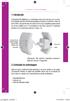 1 1. Introdução / 2. Conteúdo da embalagem 1. Introdução O Repetidor WiFi Multilaser é a combinação entre uma conexão com e sem fio. Foi projetado especificamente para pequenas empresas, escritórios e
1 1. Introdução / 2. Conteúdo da embalagem 1. Introdução O Repetidor WiFi Multilaser é a combinação entre uma conexão com e sem fio. Foi projetado especificamente para pequenas empresas, escritórios e
Windows Explorer. Prof. Valdir
 Do Inglês Explorador de Janelas, o é o programa para gerenciamento de discos, pastas e arquivos no ambiente Windows. É utilizado para a cópia, exclusão, organização e movimentação de arquivos além de criação,
Do Inglês Explorador de Janelas, o é o programa para gerenciamento de discos, pastas e arquivos no ambiente Windows. É utilizado para a cópia, exclusão, organização e movimentação de arquivos além de criação,
Manual do Portal do Usuário 4.8
 Manual do Portal do Usuário 4.8 Este Manual MobiDM descreve as operações básicas do portal ao nível de acesso do usuário Versão: x.x Manual do Usuário MOBIDM Página 1 Índice Introdução 2 Arquivos de ajuda
Manual do Portal do Usuário 4.8 Este Manual MobiDM descreve as operações básicas do portal ao nível de acesso do usuário Versão: x.x Manual do Usuário MOBIDM Página 1 Índice Introdução 2 Arquivos de ajuda
Kobo Desktop. Manual do Usuário
 Kobo Desktop Manual do Usuário Kobo Desktop Manual Do Usuário Índice Sobre o Kobo Desktop... 4 Como baixar e instalar o Kobo Desktop... 5 Como instalar o Kobo Desktop para Windows... 5 Como instalar o
Kobo Desktop Manual do Usuário Kobo Desktop Manual Do Usuário Índice Sobre o Kobo Desktop... 4 Como baixar e instalar o Kobo Desktop... 5 Como instalar o Kobo Desktop para Windows... 5 Como instalar o
GUIA DE INSTALAÇÃO TOOLBOX.
 GUIA DE INSTALAÇÃO TOOLBOX. Como instalar a ferramenta Naviextras Toolbox? Antes de baixar o instalador da página de Downloads, por favor, verifique se seu computador se encaixa nos requisitos mínimos
GUIA DE INSTALAÇÃO TOOLBOX. Como instalar a ferramenta Naviextras Toolbox? Antes de baixar o instalador da página de Downloads, por favor, verifique se seu computador se encaixa nos requisitos mínimos
Instalação - SGFLeite 1
 Instalação SGFLeite Sistema Gerenciador de Fazenda de Leite Instalação - SGFLeite 1 Resumo dos Passos para instalação do Sistema Este documento tem como objetivo auxiliar o usuário na instalação do Sistema
Instalação SGFLeite Sistema Gerenciador de Fazenda de Leite Instalação - SGFLeite 1 Resumo dos Passos para instalação do Sistema Este documento tem como objetivo auxiliar o usuário na instalação do Sistema
MODEM USB 3G+ WM31. Manual do Usuário
 MODEM USB 3G+ WM31 Manual do Usuário 2 Conteúdo 1 Introdução... 3 2 Descrição da Interface do Cliente... 5 3 Conexão... 7 4 SMS... 10 5 Contatos... 14 6 Estatística... 18 7 Configurações... 19 8 SIM Tool
MODEM USB 3G+ WM31 Manual do Usuário 2 Conteúdo 1 Introdução... 3 2 Descrição da Interface do Cliente... 5 3 Conexão... 7 4 SMS... 10 5 Contatos... 14 6 Estatística... 18 7 Configurações... 19 8 SIM Tool
INTRODUÇÃO. A Claireconference agradece pela escolha!
 1 ÍNDICE 1. IMPLEMENTAÇÃO 4 1.1 PAINEL DE CONTROLE 4 1.1.1 SENHA 4 1.1.2 CRIAÇÃO DE USUÁRIOS DO LYNC 5 1.1.3 REDEFINIR SENHA 7 1.1.4 COMPRAR COMPLEMENTOS 9 1.1.5 UPGRADE E DOWNGRADE 10 1.1.5.1 UPGRADE
1 ÍNDICE 1. IMPLEMENTAÇÃO 4 1.1 PAINEL DE CONTROLE 4 1.1.1 SENHA 4 1.1.2 CRIAÇÃO DE USUÁRIOS DO LYNC 5 1.1.3 REDEFINIR SENHA 7 1.1.4 COMPRAR COMPLEMENTOS 9 1.1.5 UPGRADE E DOWNGRADE 10 1.1.5.1 UPGRADE
Manual Tim Protect Backup. Manual do Usuário. Versão 1.0.2. Copyright Tim 2013. http://tim.com.br
 Manual do Usuário Versão 1.0.2 Copyright Tim 2013 http://tim.com.br 1 1 Índice 1 Índice... 2 2 Tim Protect Backup...Erro! Indicador não definido. 3 Instalação do Tim Protect Backup... 4 4 Configurações...
Manual do Usuário Versão 1.0.2 Copyright Tim 2013 http://tim.com.br 1 1 Índice 1 Índice... 2 2 Tim Protect Backup...Erro! Indicador não definido. 3 Instalação do Tim Protect Backup... 4 4 Configurações...
Office LiveMeeting. Office LiveMeeting
 Office LiveMeeting Instalação, Criado por: Diogo Prevedello / Pelissari Data: 26/12/2011 Últimas 5 alterações Nome Resumo da Alteração 26/12/11 Diogo Prevedello Liberação para uso Status Documento: do
Office LiveMeeting Instalação, Criado por: Diogo Prevedello / Pelissari Data: 26/12/2011 Últimas 5 alterações Nome Resumo da Alteração 26/12/11 Diogo Prevedello Liberação para uso Status Documento: do
MiniPENTV ISDB-T USB TV Dongle. Manual do Usuário
 MiniPENTV ISDB-T USB TV Dongle Manual do Usuário 1. Instalação 1. Conector USB: Insira o conector a uma porta USB livre do seu computador. 2. Conector da Antena: Conecte a Antena que acompanha o produto
MiniPENTV ISDB-T USB TV Dongle Manual do Usuário 1. Instalação 1. Conector USB: Insira o conector a uma porta USB livre do seu computador. 2. Conector da Antena: Conecte a Antena que acompanha o produto
Informática básica Telecentro/Infocentro Acessa-SP
 Informática básica Telecentro/Infocentro Acessa-SP Aula de hoje: Verificando data e hora, desligando o computador, janelas, copiar colar, excluindo um arquivo. Prof: Lucas Aureo Guidastre Verificando data
Informática básica Telecentro/Infocentro Acessa-SP Aula de hoje: Verificando data e hora, desligando o computador, janelas, copiar colar, excluindo um arquivo. Prof: Lucas Aureo Guidastre Verificando data
Polycom RealPresence Content Sharing Suite Guia rápido do usuário
 Polycom RealPresence Content Sharing Suite Guia rápido do usuário Versão 1.2 3725-69877-001 Rev.A Novembro de 2013 Neste guia, você aprenderá a compartilhar e visualizar conteúdos durante uma conferência
Polycom RealPresence Content Sharing Suite Guia rápido do usuário Versão 1.2 3725-69877-001 Rev.A Novembro de 2013 Neste guia, você aprenderá a compartilhar e visualizar conteúdos durante uma conferência
O Windows 7 é um sistema operacional desenvolvido pela Microsoft.
 Introdução ao Microsoft Windows 7 O Windows 7 é um sistema operacional desenvolvido pela Microsoft. Visualmente o Windows 7 possui uma interface muito intuitiva, facilitando a experiência individual do
Introdução ao Microsoft Windows 7 O Windows 7 é um sistema operacional desenvolvido pela Microsoft. Visualmente o Windows 7 possui uma interface muito intuitiva, facilitando a experiência individual do
Manual do Usuário Nextel Cloud. Manual do Usuário. Versão 1.0.1. Copyright Nextel 2014. http://nextelcloud.nextel.com.br
 Manual do Usuário Versão 1.0.1 Copyright Nextel 2014 http://nextelcloud.nextel.com.br 1 1 Nextel Cloud... 3 2 Instalação do Nextel Cloud... 4 3 Configuração e uso dos componentes Nextel Cloud... 7 3.1
Manual do Usuário Versão 1.0.1 Copyright Nextel 2014 http://nextelcloud.nextel.com.br 1 1 Nextel Cloud... 3 2 Instalação do Nextel Cloud... 4 3 Configuração e uso dos componentes Nextel Cloud... 7 3.1
Manual do Usúario Backup Online. Manual do Usuário. Backup Online. Versão 1.0.1
 Manual do Usuário Backup Online Versão 1.0.1 Copyright GVT 2014 1 BACKUP ONLINE... 3 2 Instalação do BACKUP ONLINE... 4 3 Configurações de preferências... 7 3.1 Geral... 8 3.2 Fotos... 11 3.2.1 UpLoad:...
Manual do Usuário Backup Online Versão 1.0.1 Copyright GVT 2014 1 BACKUP ONLINE... 3 2 Instalação do BACKUP ONLINE... 4 3 Configurações de preferências... 7 3.1 Geral... 8 3.2 Fotos... 11 3.2.1 UpLoad:...
Ajuda das opções Fiery 1.3 (servidor)
 2015 Electronics For Imaging. As informações nesta publicação estão cobertas pelos termos dos Avisos de caráter legal deste produto. 29 de janeiro de 2015 Conteúdo 3 Conteúdo...5 Ativar uma opção Fiery...5
2015 Electronics For Imaging. As informações nesta publicação estão cobertas pelos termos dos Avisos de caráter legal deste produto. 29 de janeiro de 2015 Conteúdo 3 Conteúdo...5 Ativar uma opção Fiery...5
Informática Aplicada. Aula 2 Windows Vista. Professora: Cintia Caetano
 Informática Aplicada Aula 2 Windows Vista Professora: Cintia Caetano AMBIENTE WINDOWS O Microsoft Windows é um sistema operacional que possui aparência e apresentação aperfeiçoadas para que o trabalho
Informática Aplicada Aula 2 Windows Vista Professora: Cintia Caetano AMBIENTE WINDOWS O Microsoft Windows é um sistema operacional que possui aparência e apresentação aperfeiçoadas para que o trabalho
Guia de atualização. Guia de atualização do SonicOS 6.2
 SonicOS SonicOS Conteúdos SonicOS As seções seguintes explicam como atualizar uma imagem de firmware SonicOS existente para uma versão mais recente: Obter a versão mais recente de firmware do SonicOS...
SonicOS SonicOS Conteúdos SonicOS As seções seguintes explicam como atualizar uma imagem de firmware SonicOS existente para uma versão mais recente: Obter a versão mais recente de firmware do SonicOS...
INTRODUÇÃO AO WINDOWS
 INTRODUÇÃO AO WINDOWS Paulo José De Fazzio Júnior 1 Noções de Windows INICIANDO O WINDOWS...3 ÍCONES...4 BARRA DE TAREFAS...5 BOTÃO...5 ÁREA DE NOTIFICAÇÃO...5 BOTÃO INICIAR...6 INICIANDO PROGRAMAS...7
INTRODUÇÃO AO WINDOWS Paulo José De Fazzio Júnior 1 Noções de Windows INICIANDO O WINDOWS...3 ÍCONES...4 BARRA DE TAREFAS...5 BOTÃO...5 ÁREA DE NOTIFICAÇÃO...5 BOTÃO INICIAR...6 INICIANDO PROGRAMAS...7
